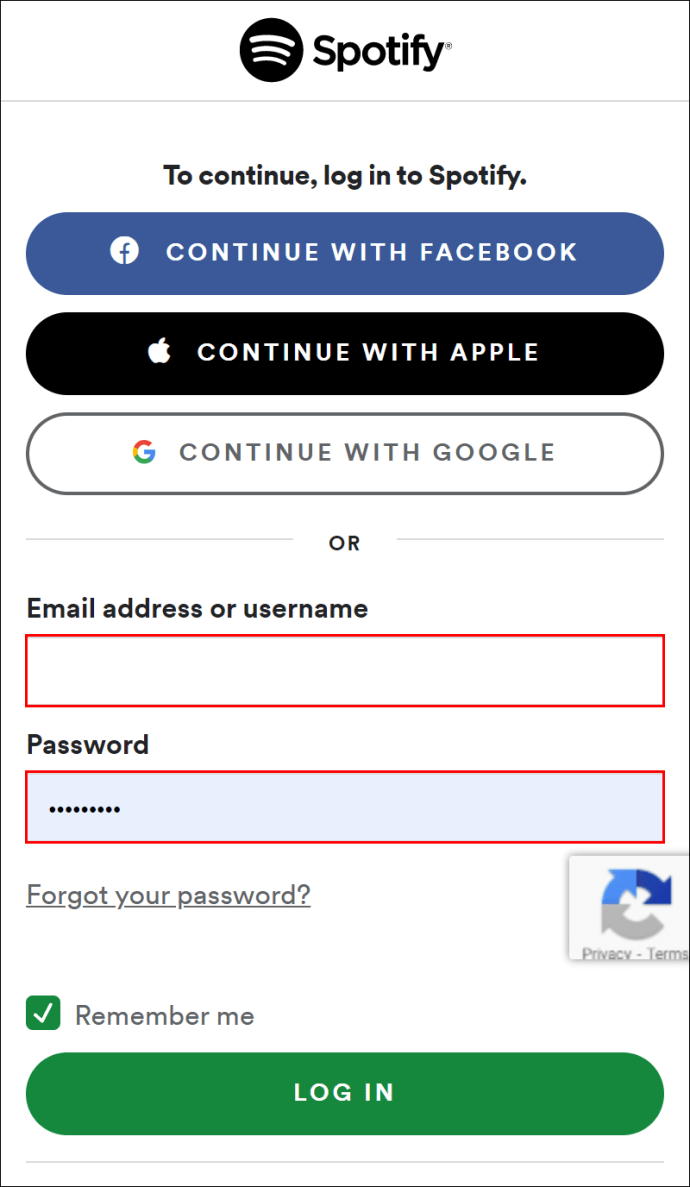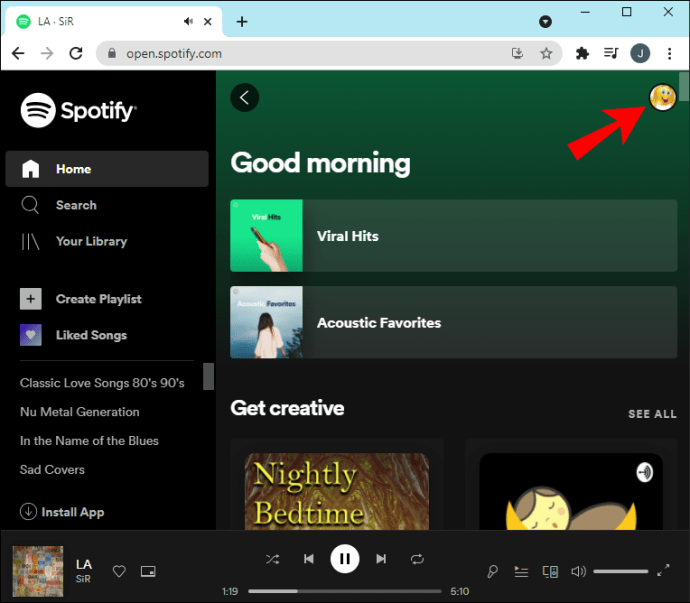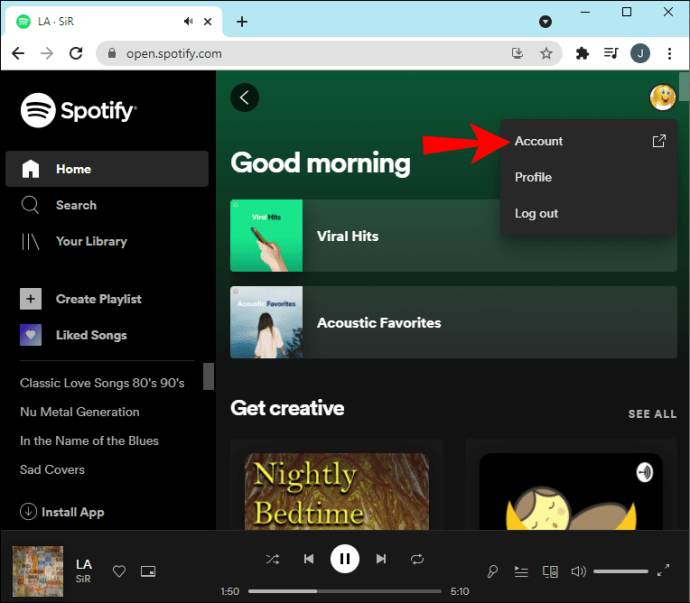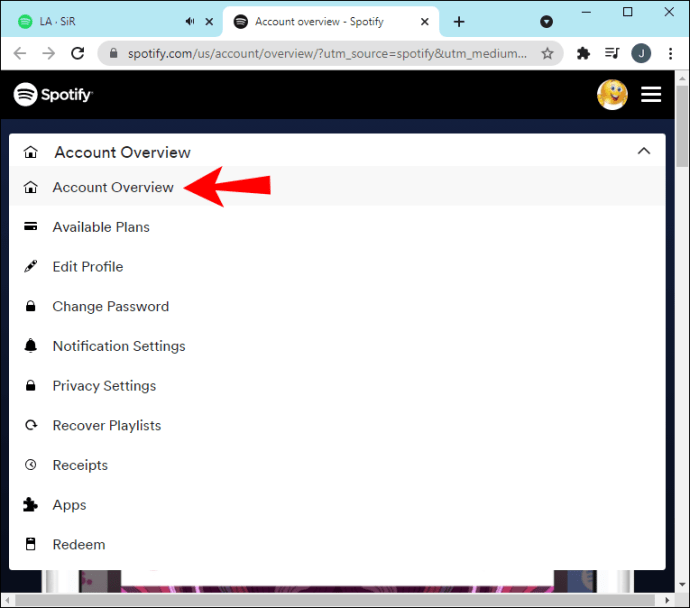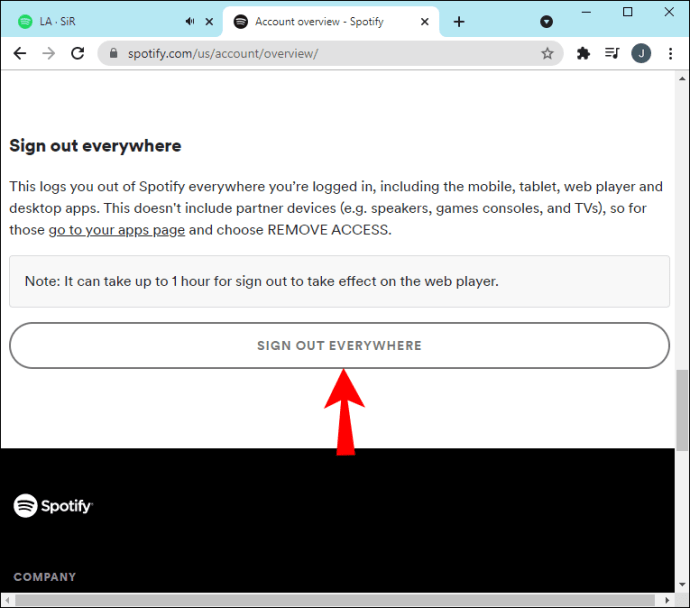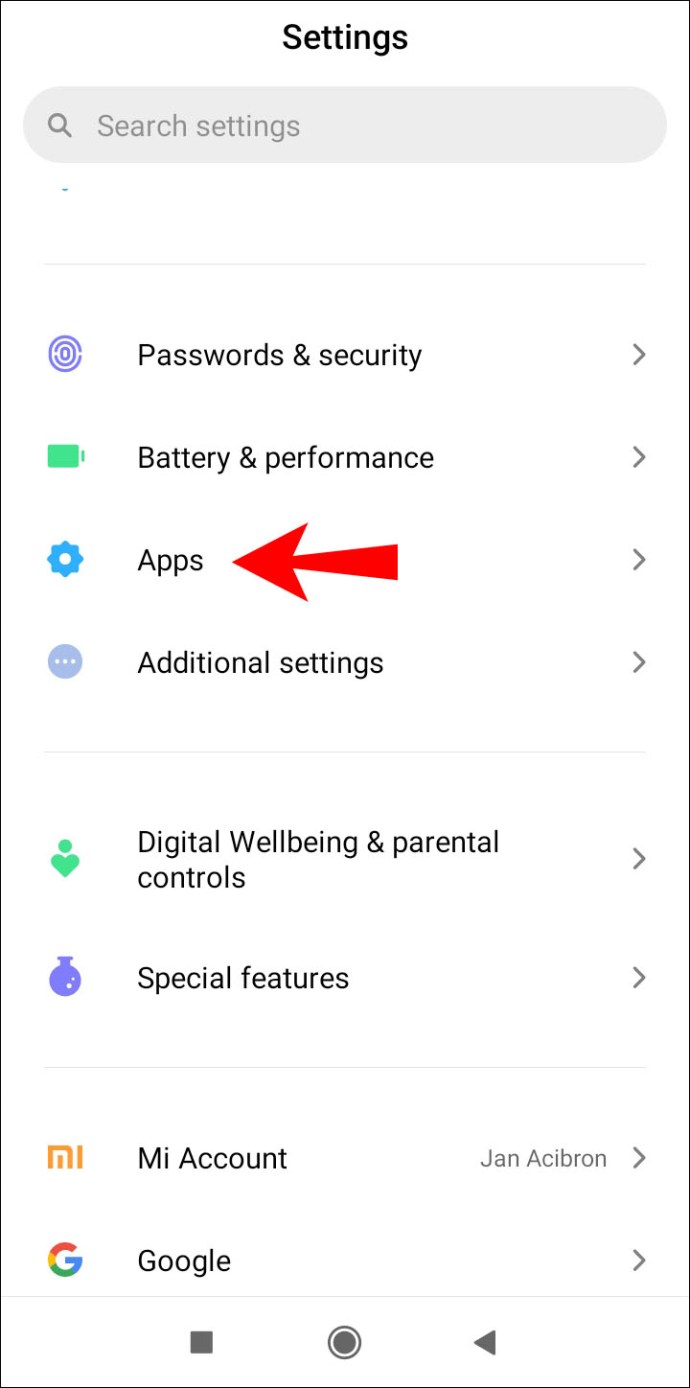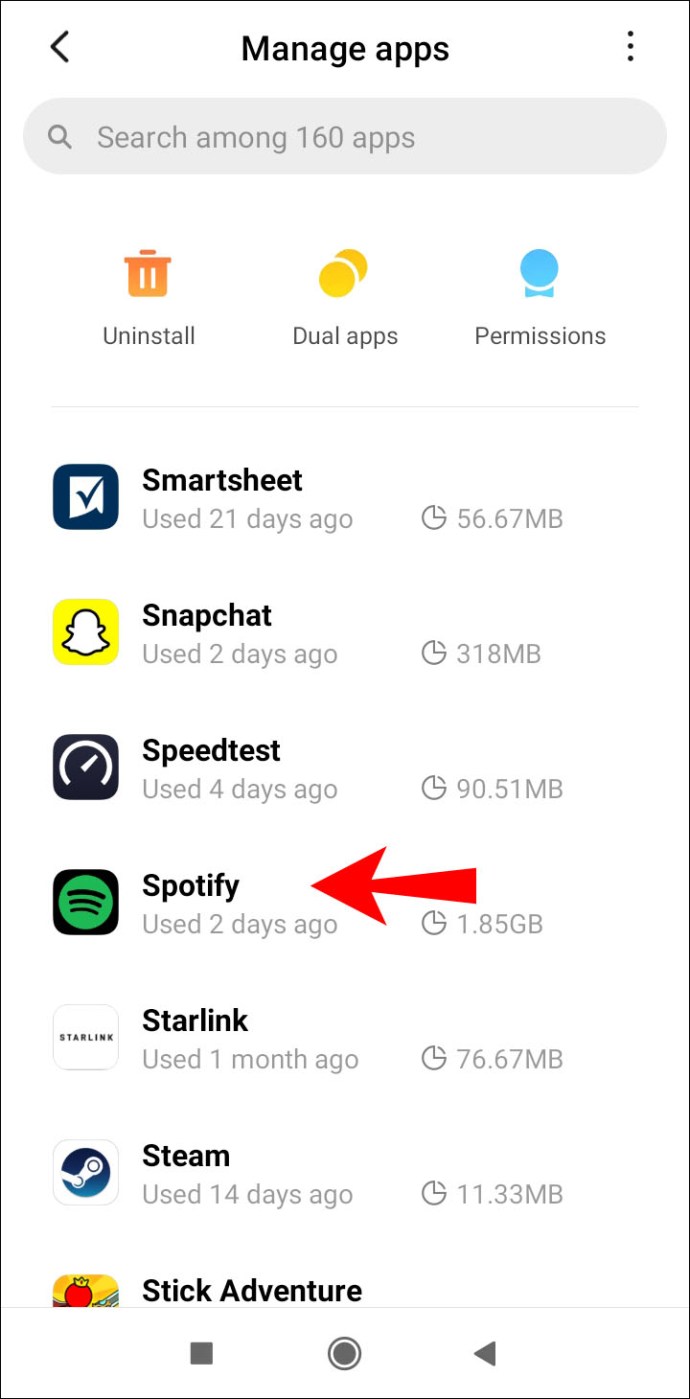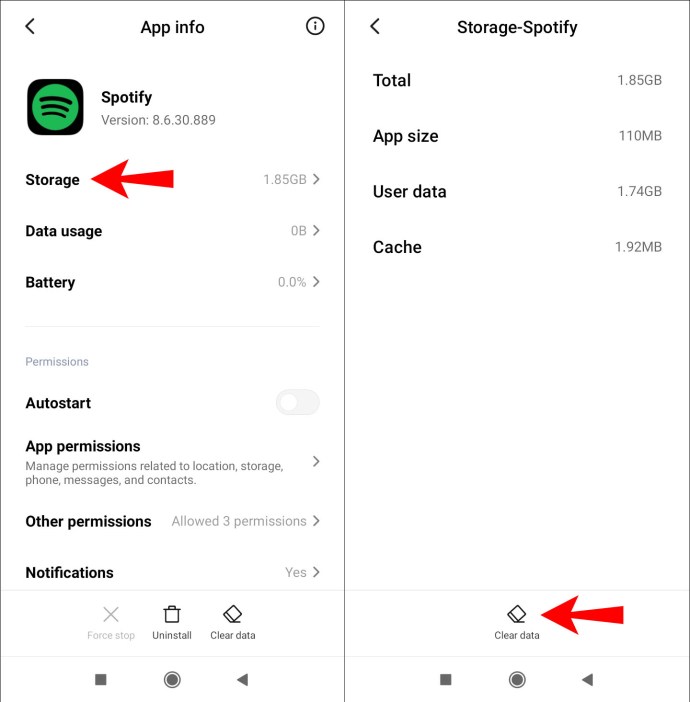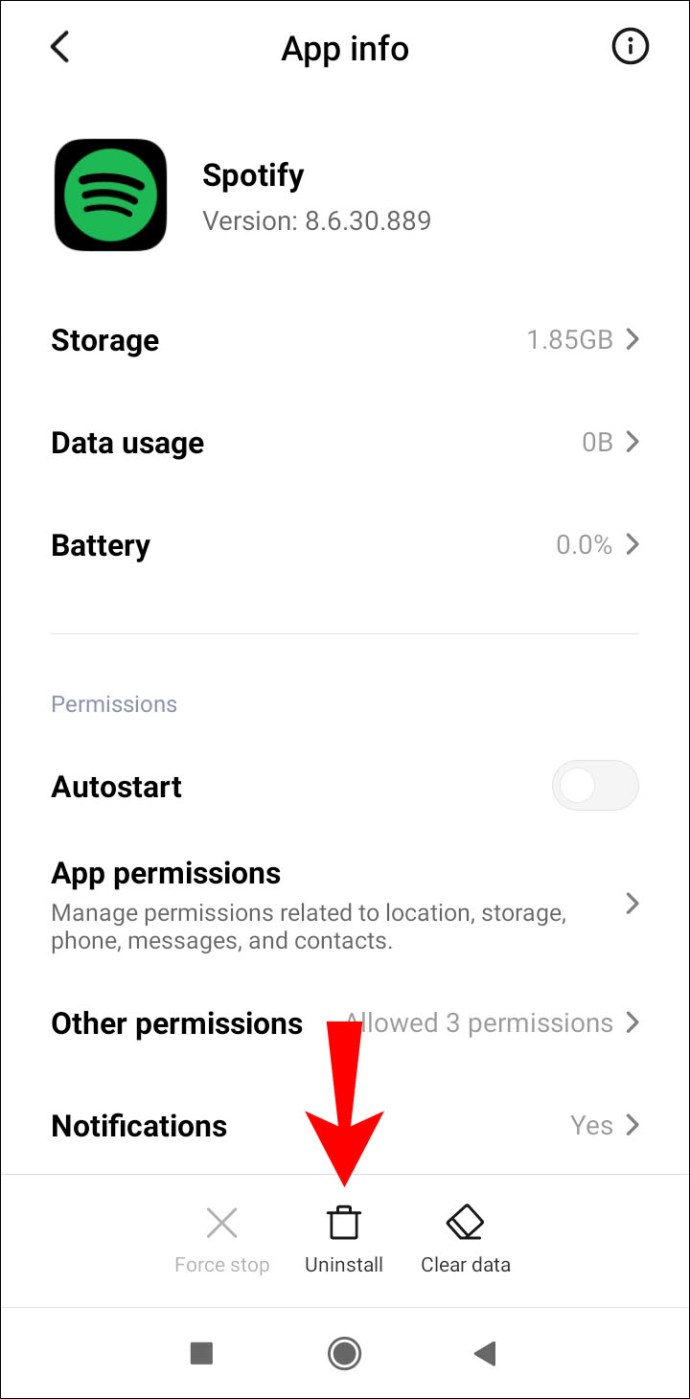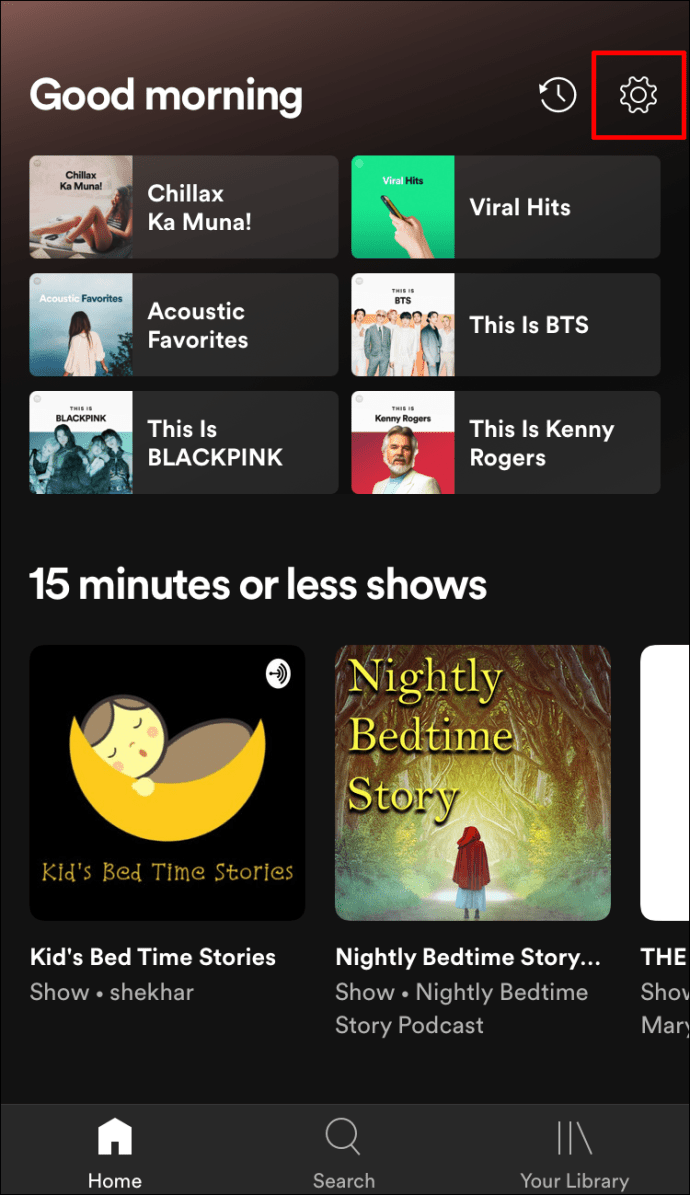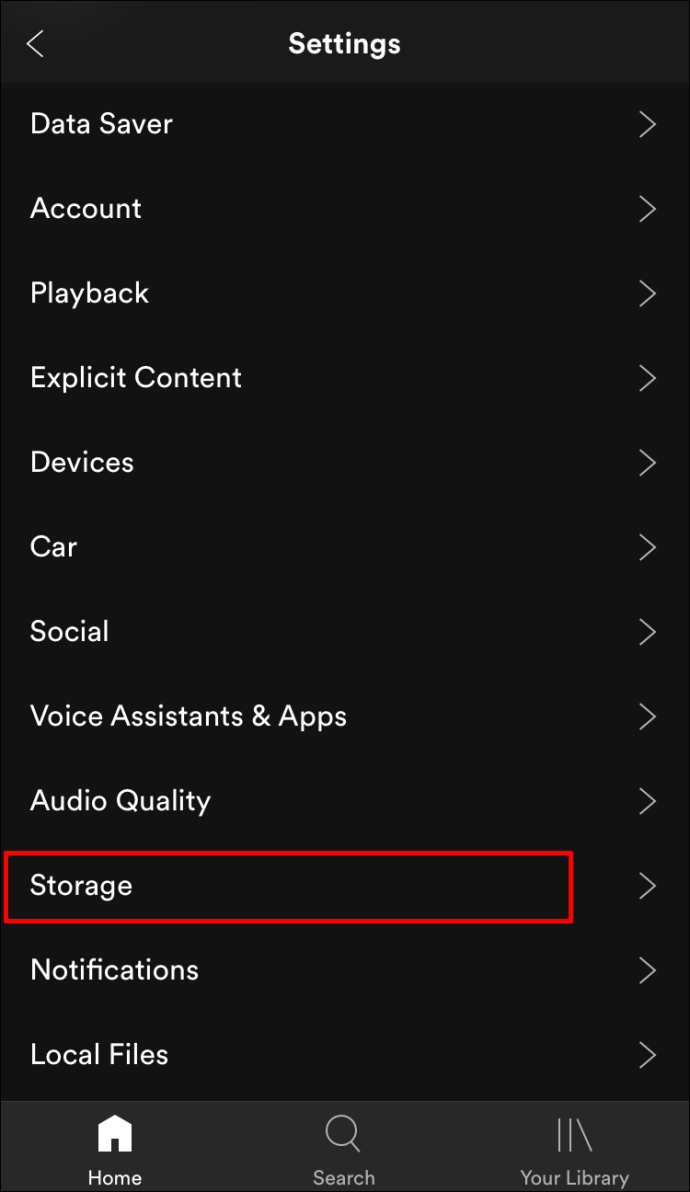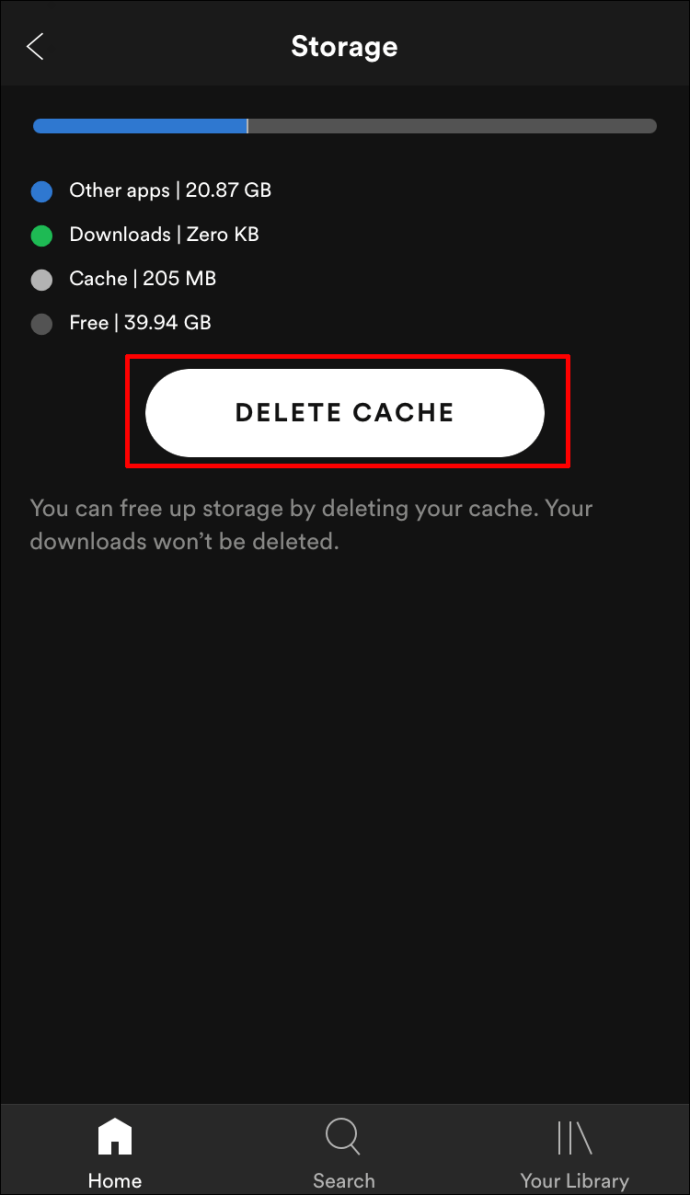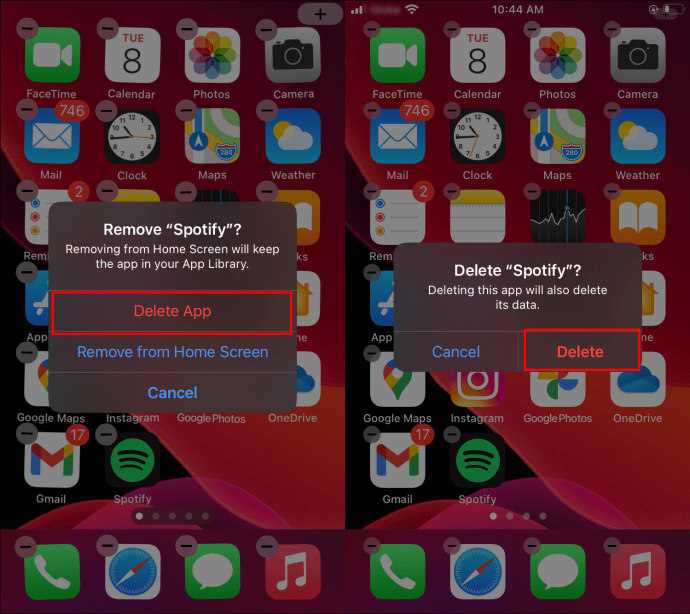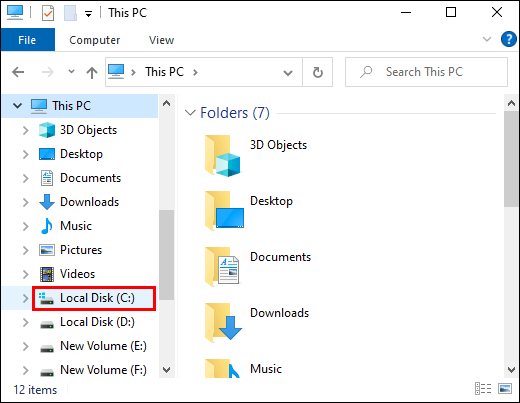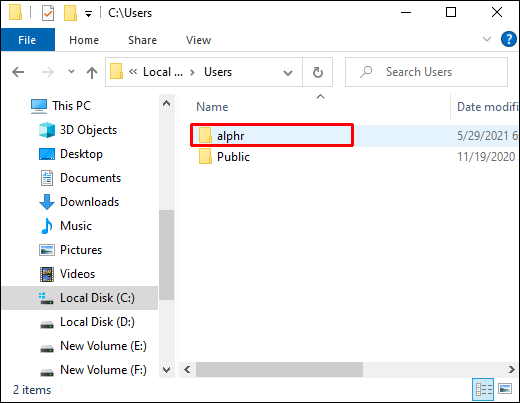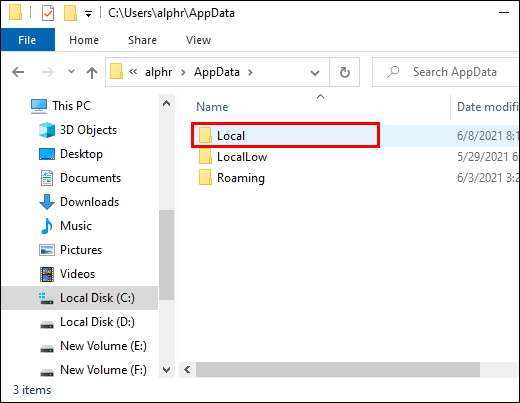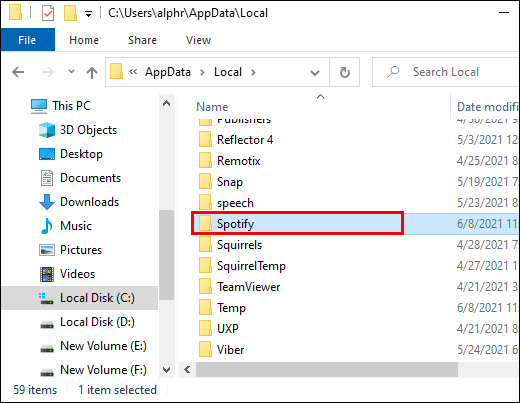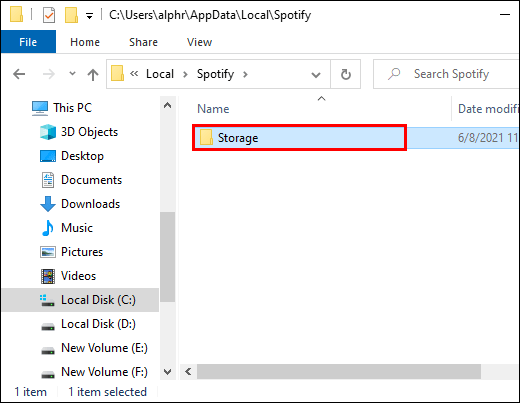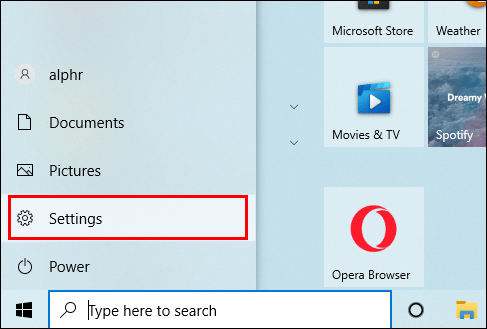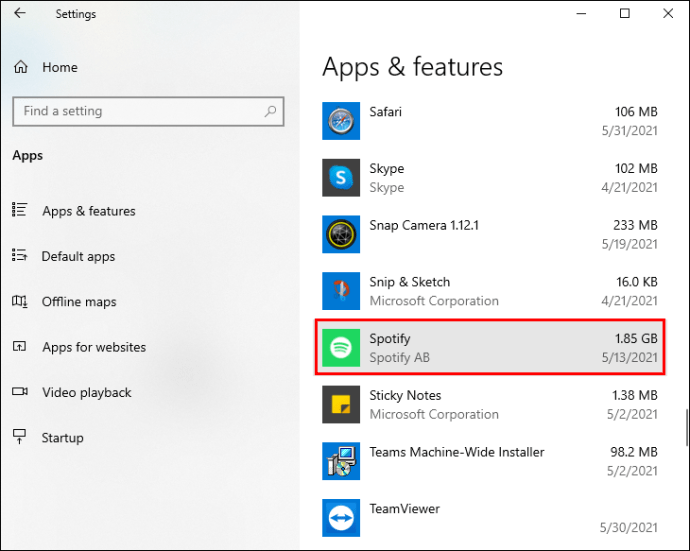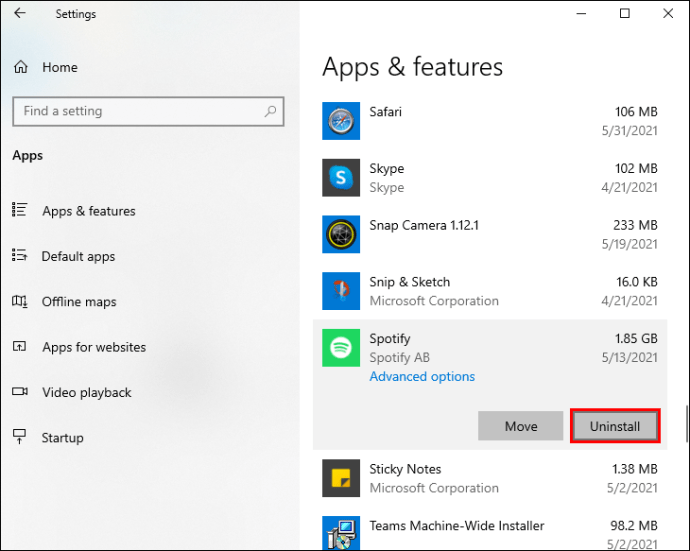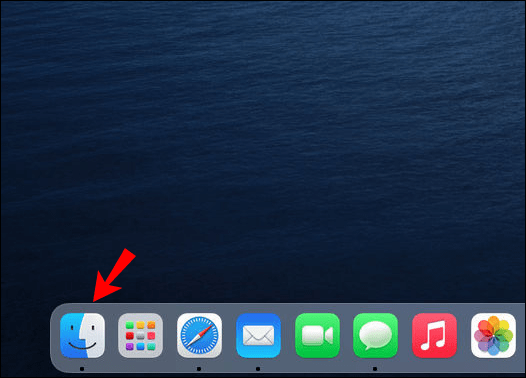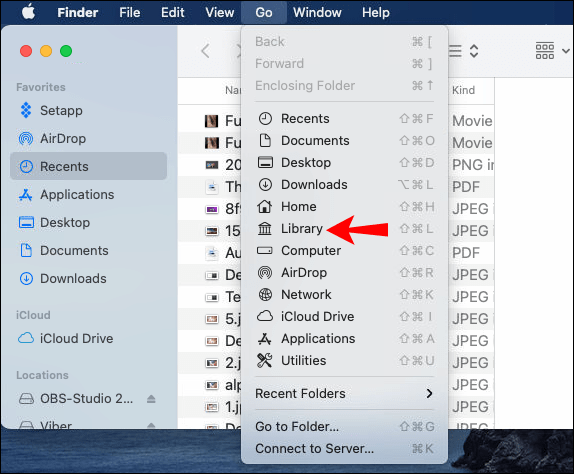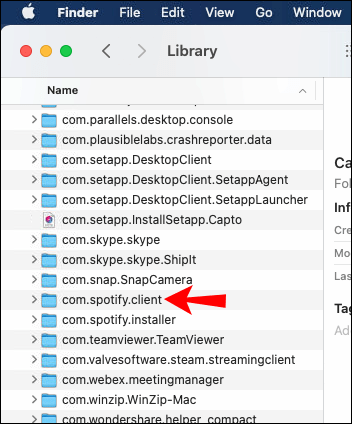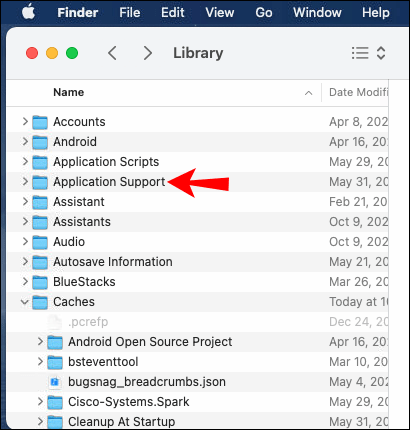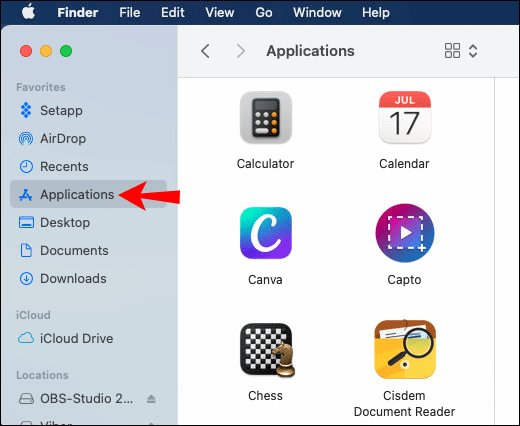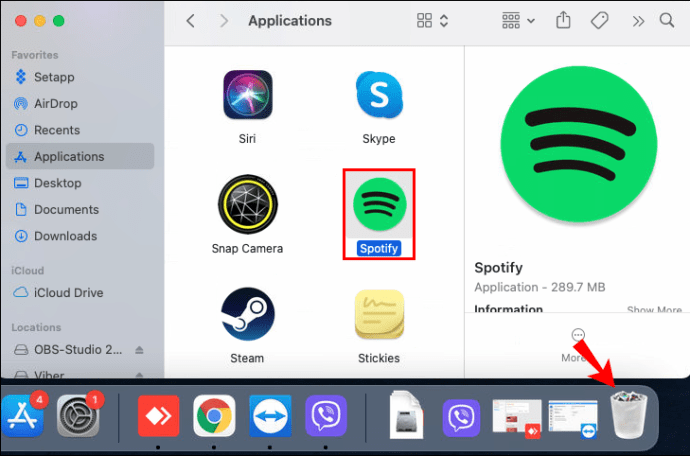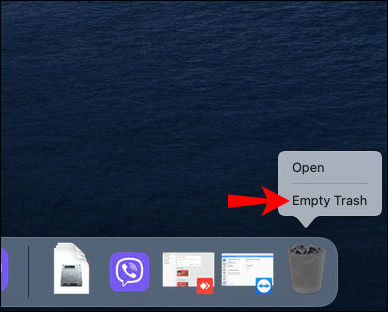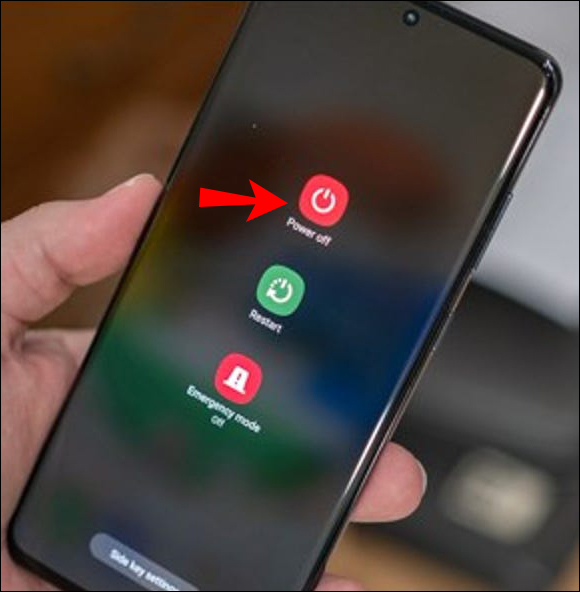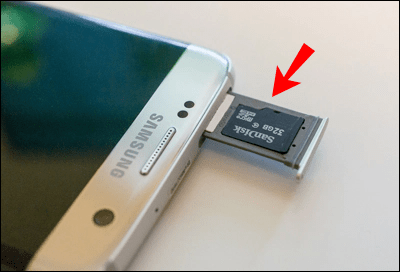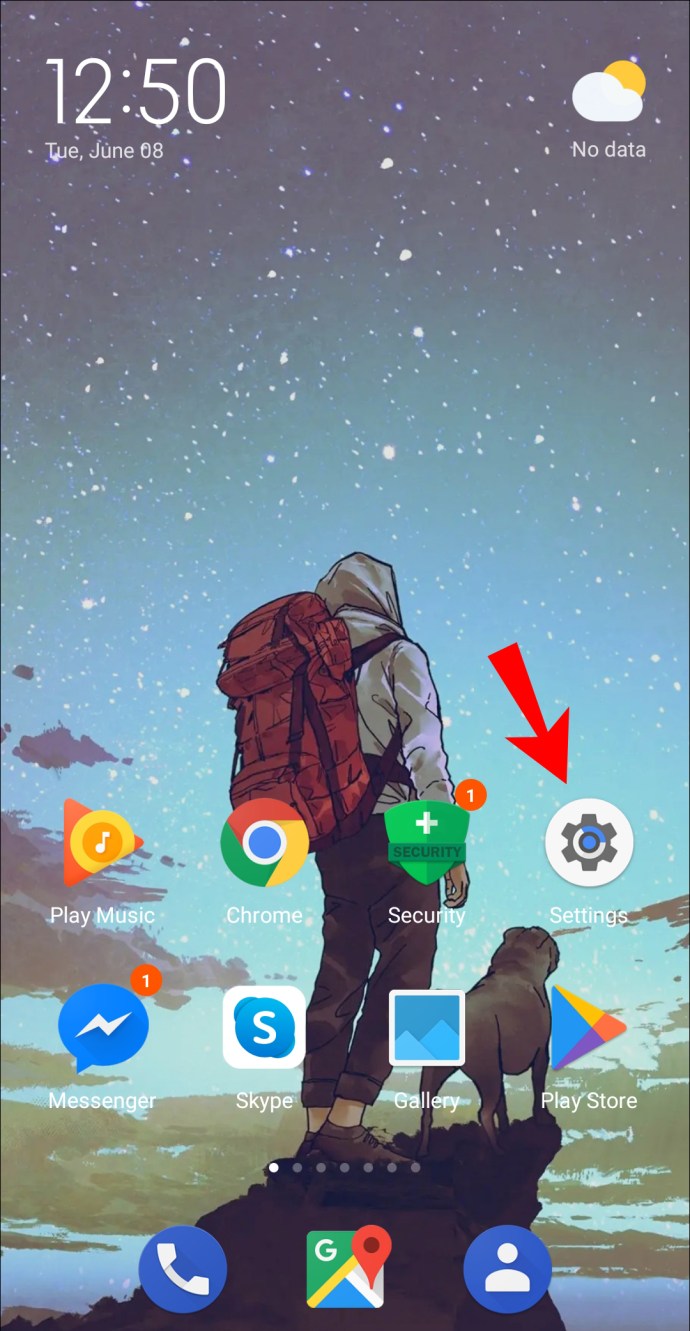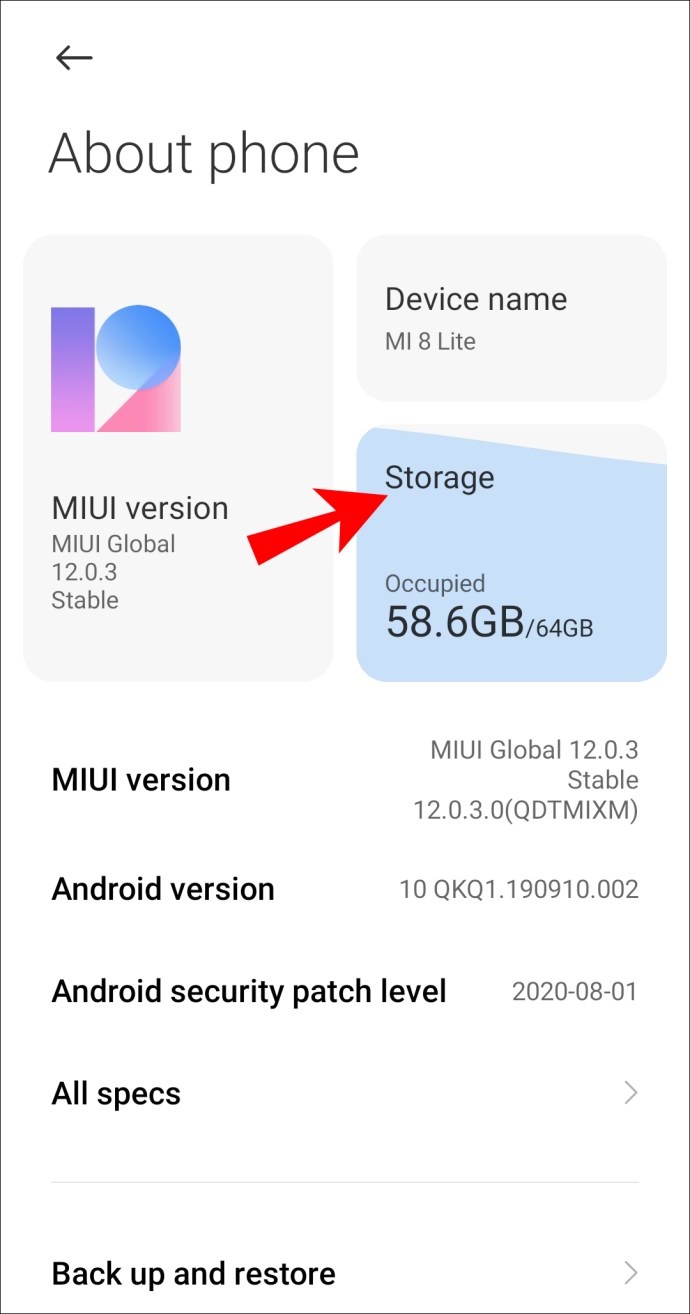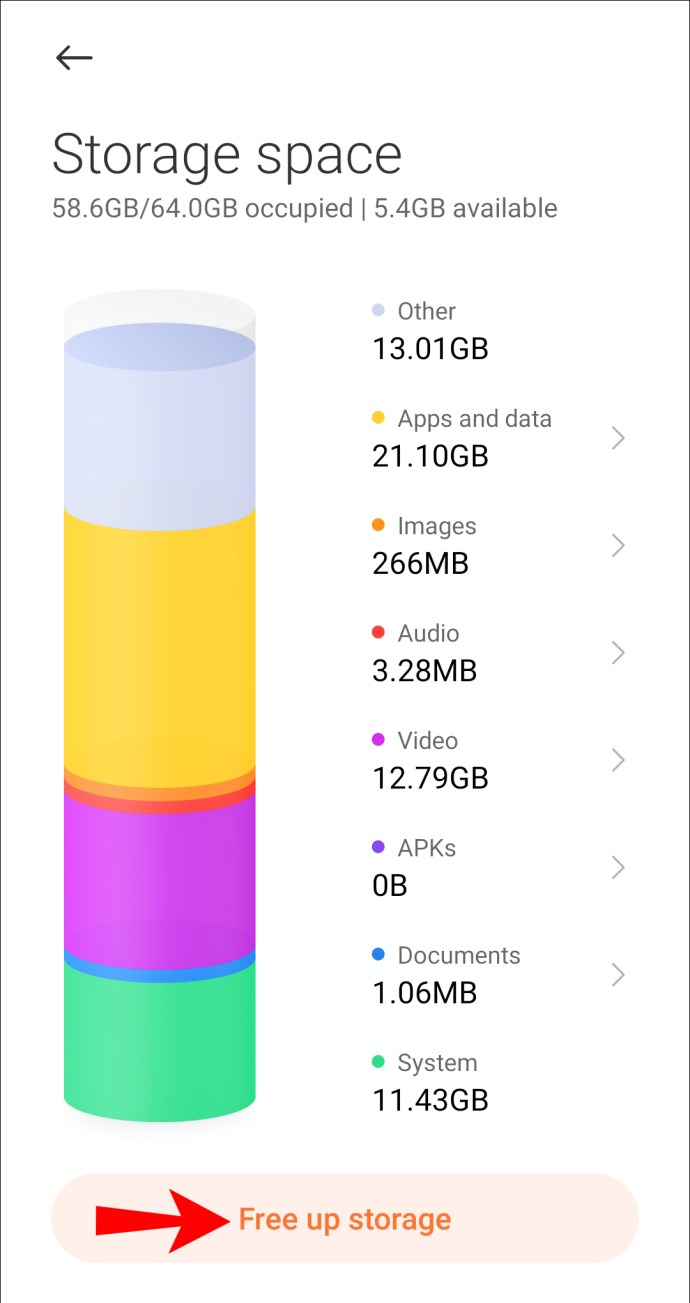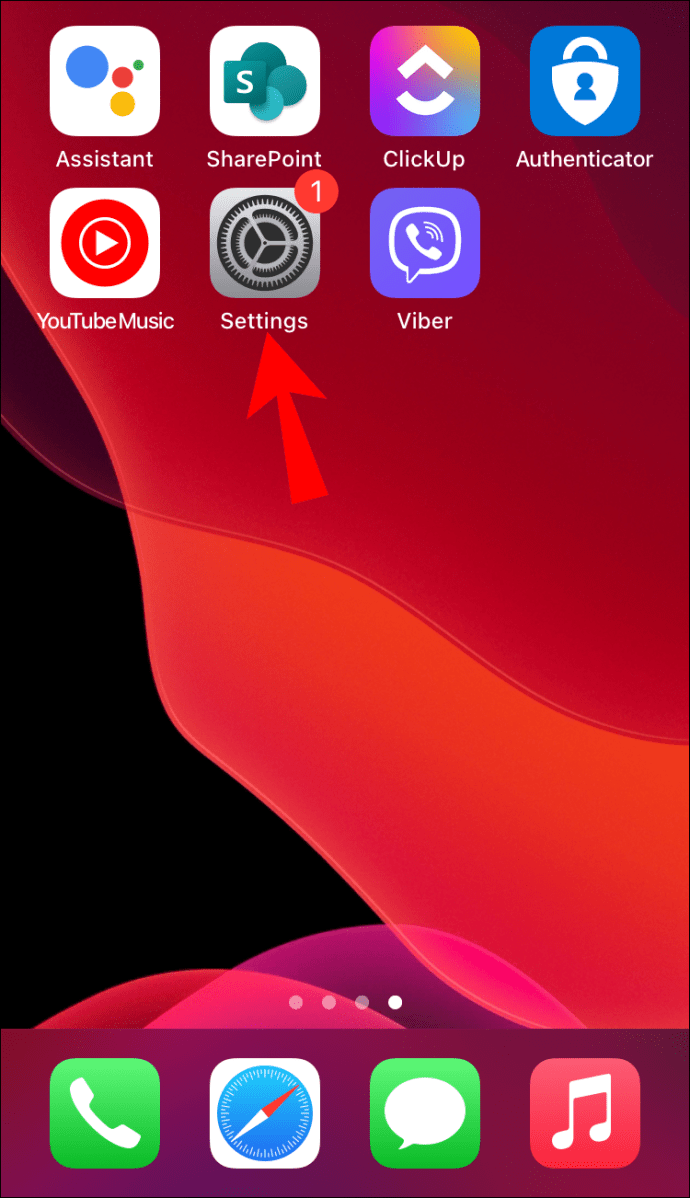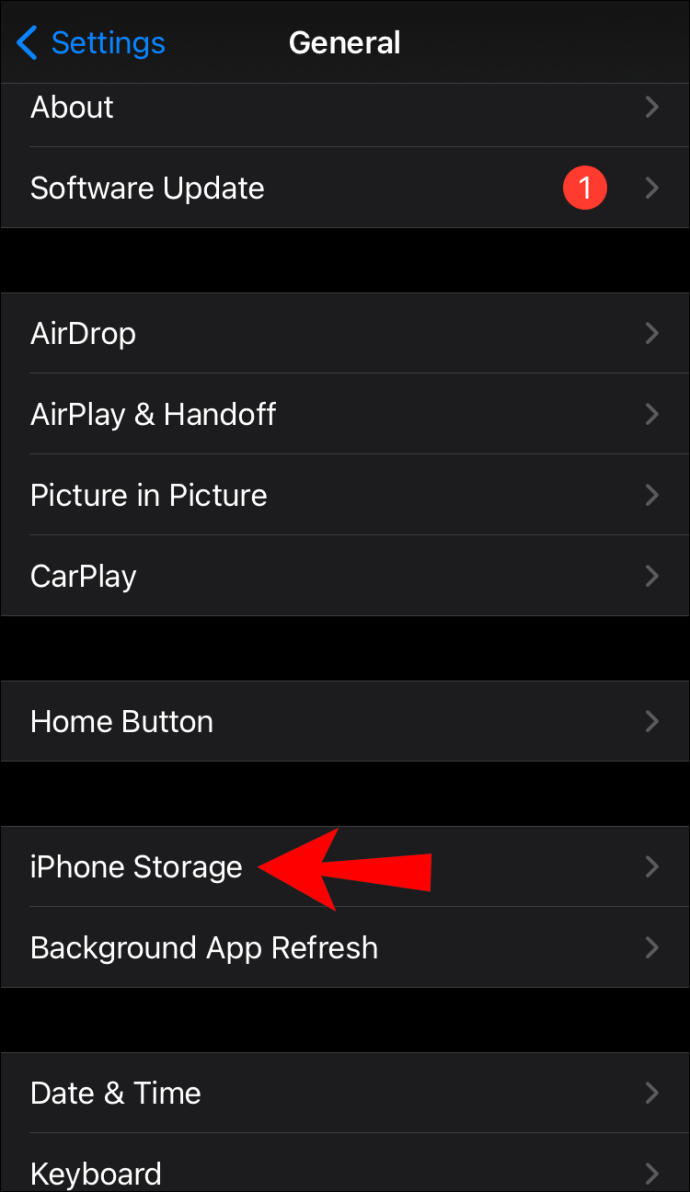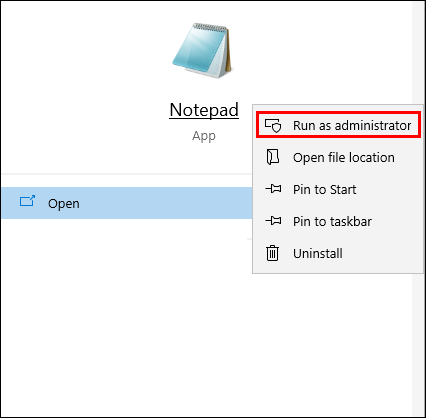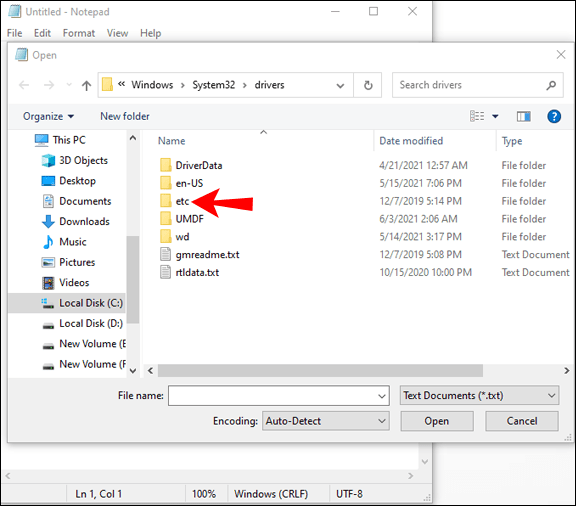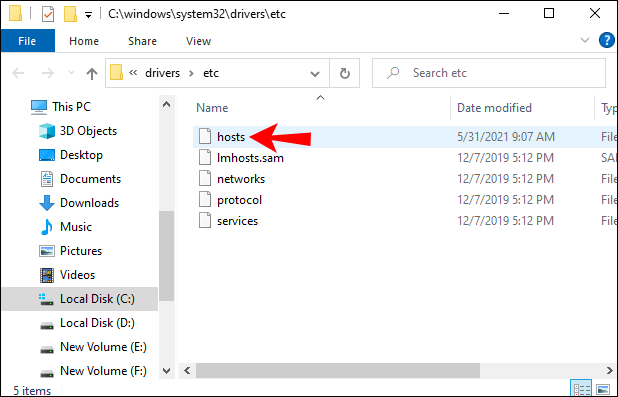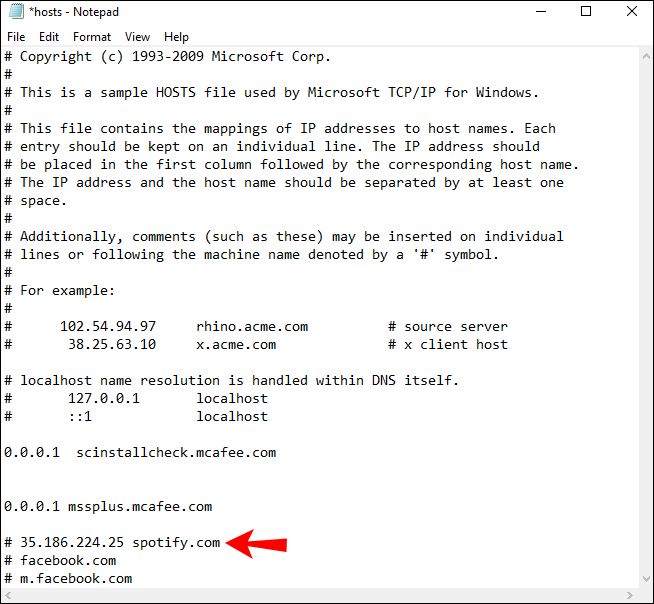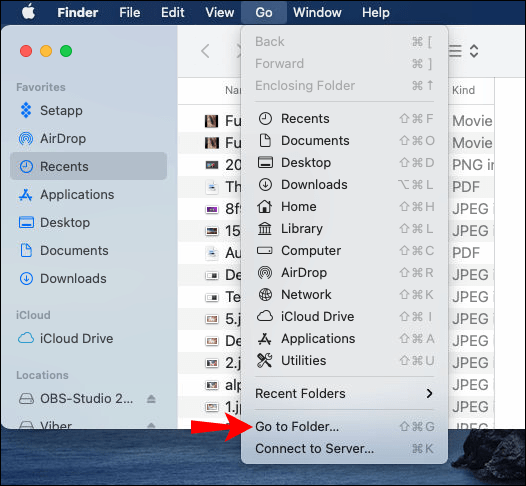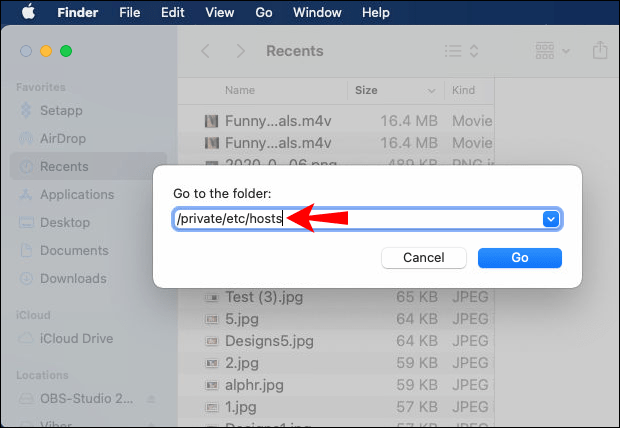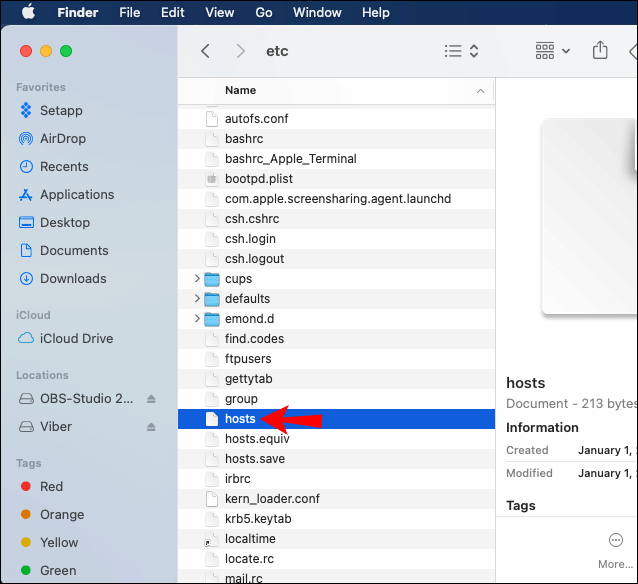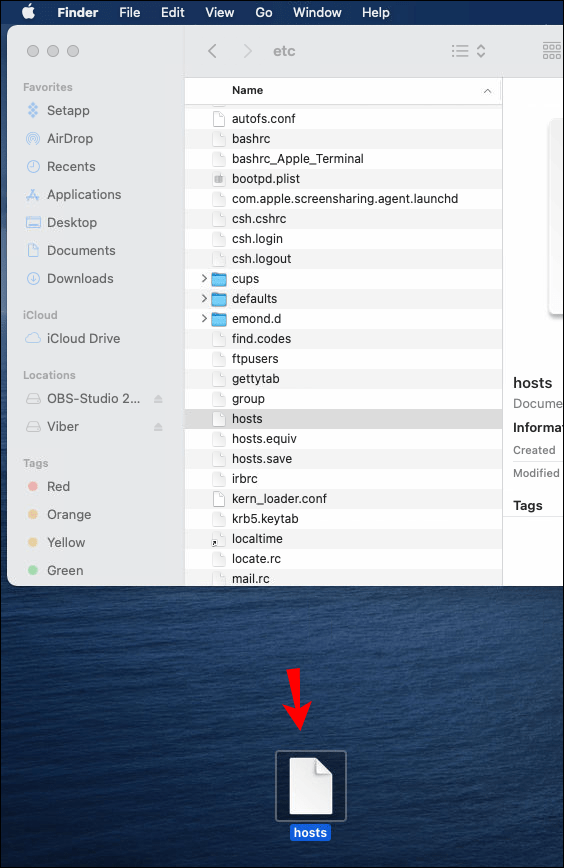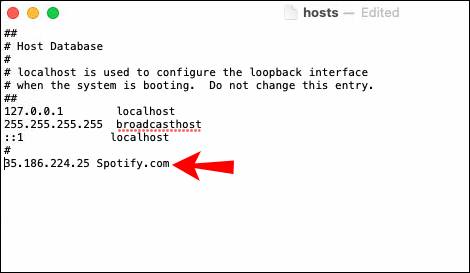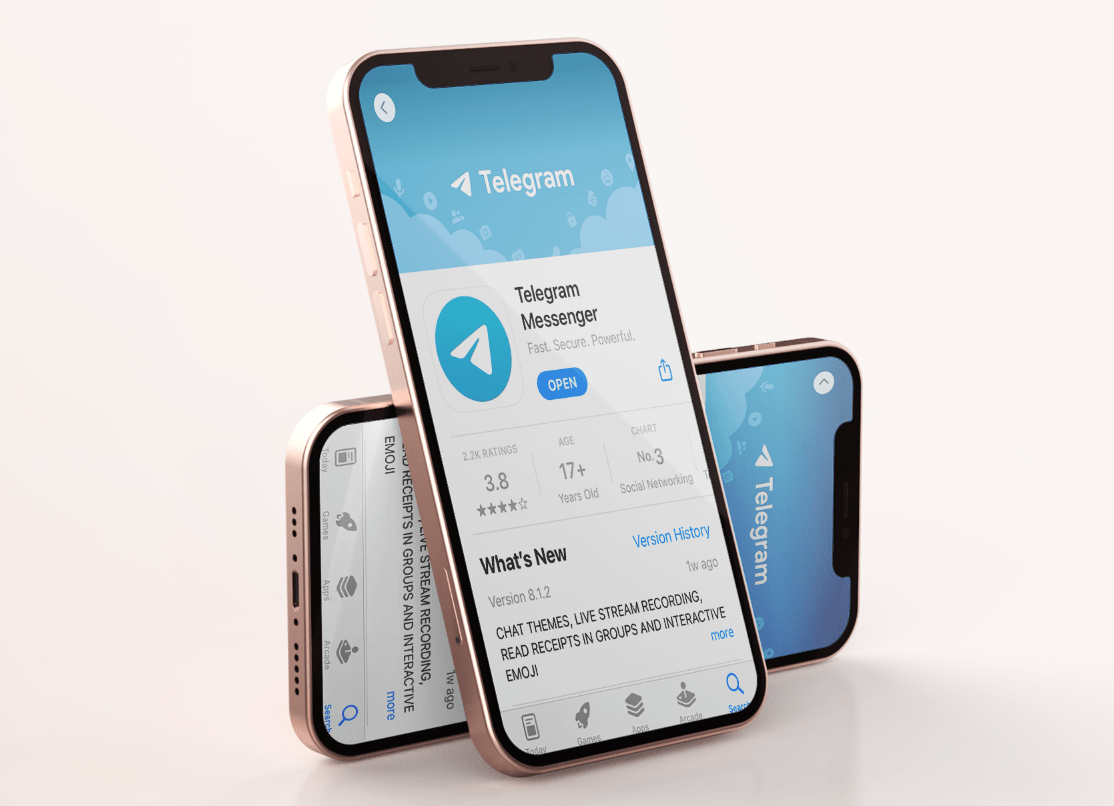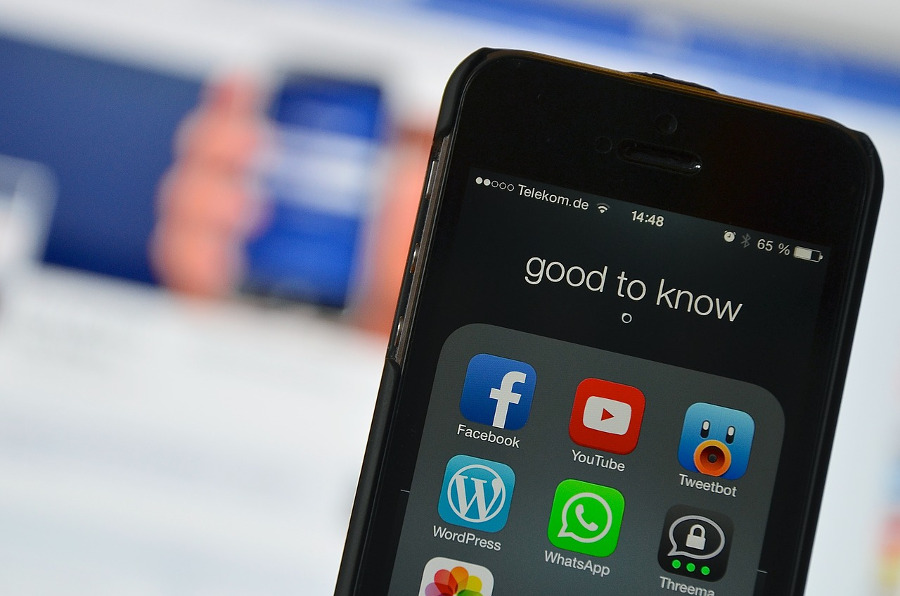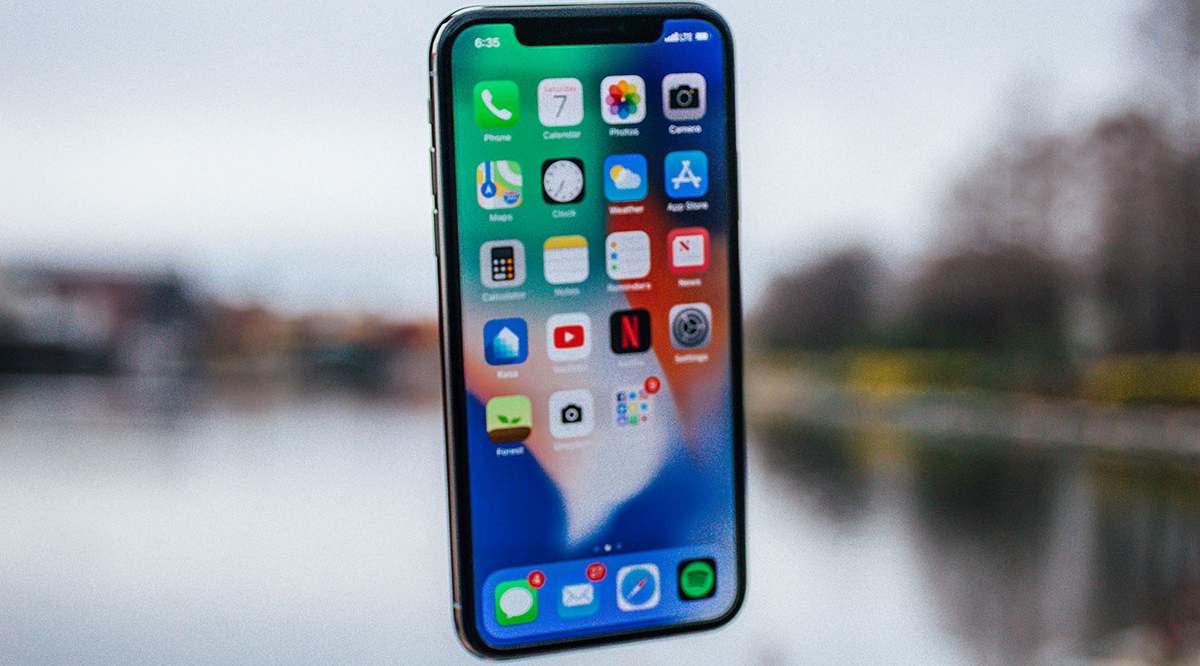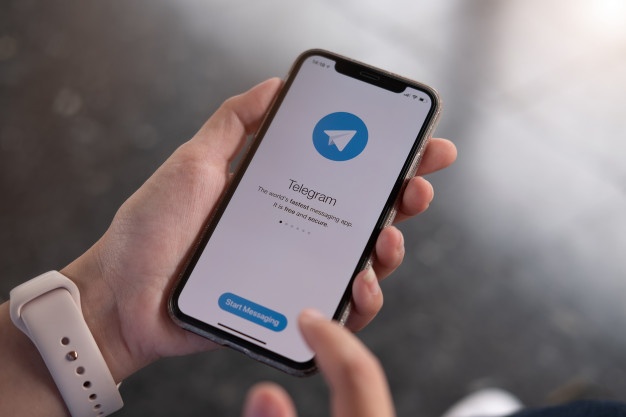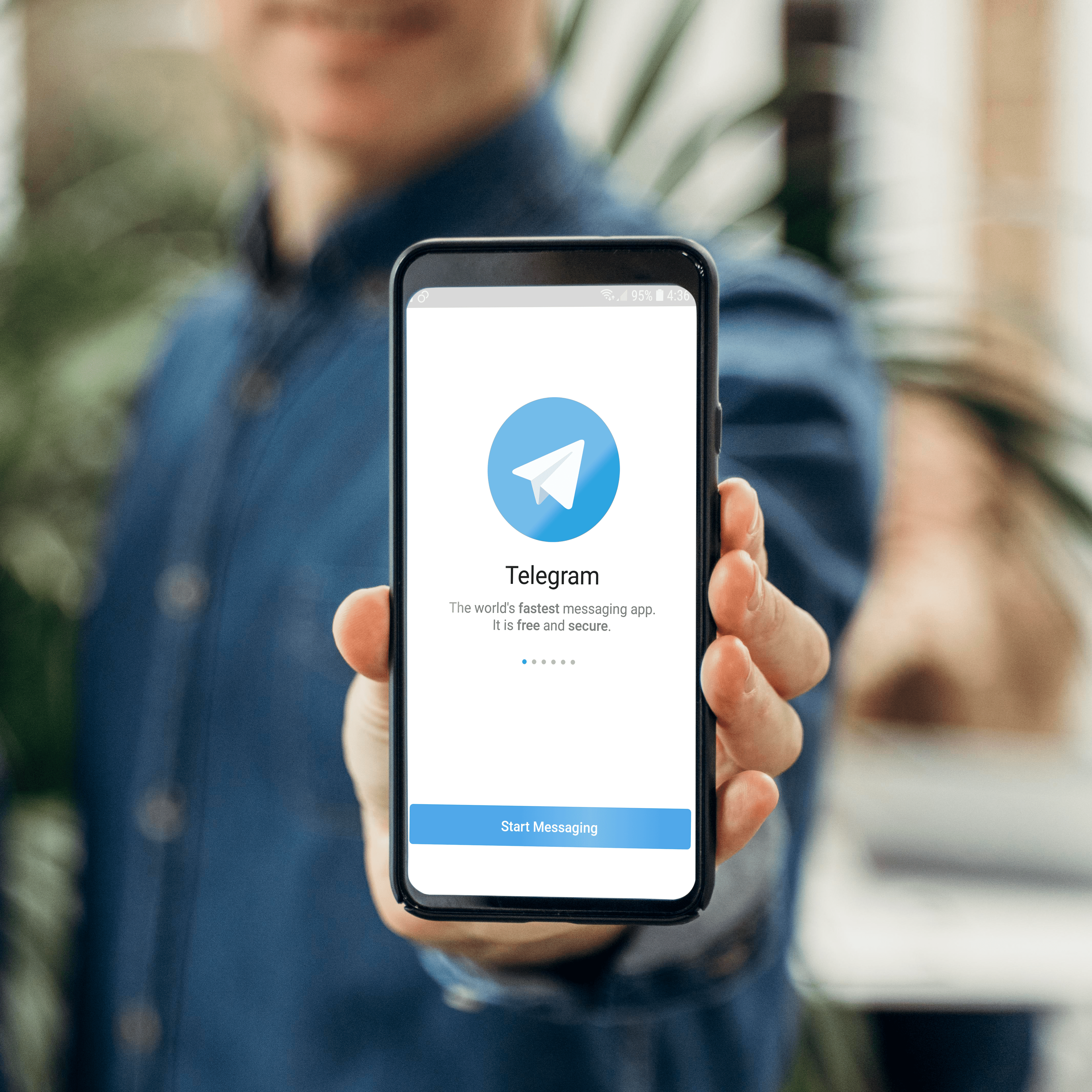Популярна платформа потокового аудіо та медіа Spotify пропонує свої послуги любителям музики та подкастів у всьому світі з 2006 року. Зараз 345 мільйонів активних користувачів щомісяця насолоджуються Spotify завдяки різноманітності музики та можливості ділитися музикою з друзями. Однак постійні паузи та буферизація вмісту псують загальне враження від прослуховування.
![Spotify продовжує призупинятися [Найкращі виправлення]](http://cdn1.hikaricreative.net/wp-content/uploads/entertainment/1260/iaef000m3u.jpg)
Якщо Spotify продовжує зупинятися для вас, продовжуйте читати, оскільки ми проведемо вас через те, на що потрібно звернути увагу, щоб вирішити цю проблему. Ми окреслили кілька швидких рішень, які можна застосувати зі свого мобільного або комп’ютера. Наш розділ із поширеними запитаннями містить інформацію про те, як завантажити музику Spotify і що робити, якщо ви не можете завантажити.
Spotify продовжує призупинятися
Ось кілька простих речей, які можна спробувати, якщо у вас виникли проблеми під час прослуховування Spotify на своєму мобільному пристрої:
- Спробуйте очистити тимчасові збережені дані, які можуть спричинити проблему. Зробіть це, вимкнувши телефон приблизно на 15 секунд, перш ніж увімкнути його знову.
- Вимкніть режим низької потужності. Режим низької потужності може спричинити перешкоди для вашого потоку Spotify. Спробуйте вимкнути його в «Налаштуваннях» у розділі «Параметри акумулятора».
- Вимкніть режим економії трафіку. Зменшення кількості даних, які використовує Spotify, може призвести до проблем з призупиненням; тому спробуйте вимкнути режим заощадження даних у «Налаштуваннях», «Заощадження даних».
- Спробуйте завантажити музику на свій пристрій, щоб слухати без перерв у зоні з низьким покриттям стільникового зв’язку. Перегляньте наш розділ поширених запитань, щоб отримати інструкції, як це зробити.
Тепер кілька речей, які можна спробувати зі свого комп’ютера:
«Вийти всюди»
Іноді вхід у свій обліковий запис з інших пристроїв може призвести до того, що пристрій, з якого ви зараз слухаєте, періодично призупиняється. Змусити Spotify вийти з усіх ваших пристроїв за допомогою:
- У новому веб-браузері перейдіть до Spotify.com.
- Якщо буде запропоновано, увійдіть у свій обліковий запис.
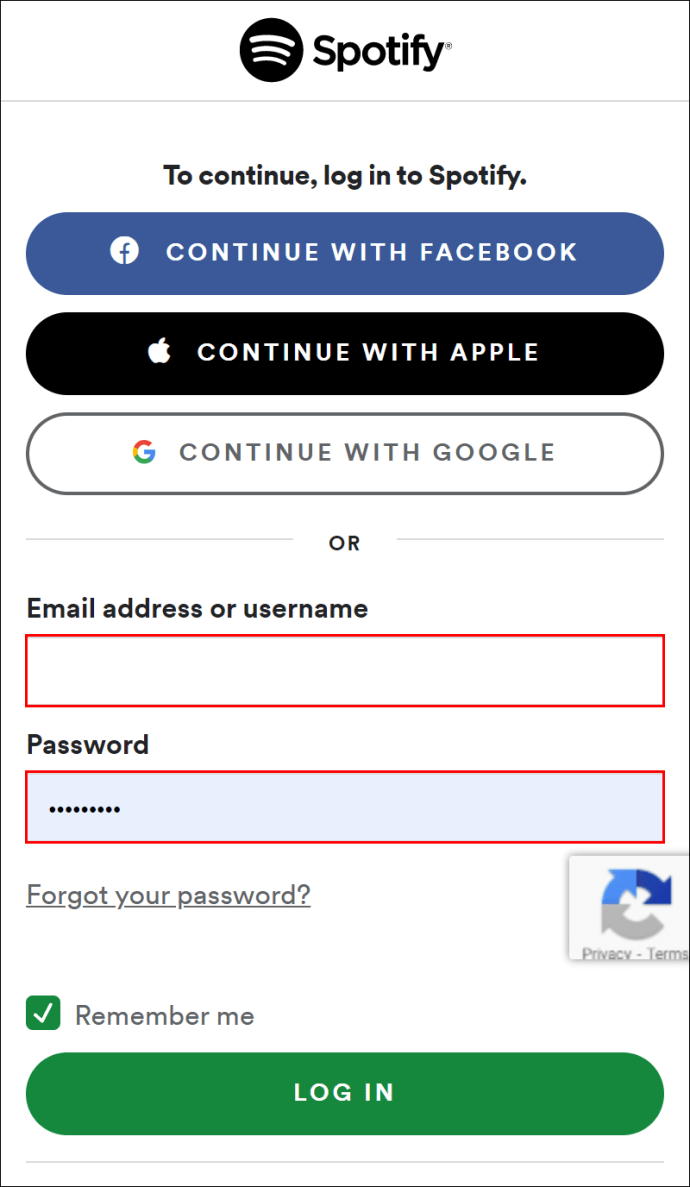
- На домашній сторінці у верхньому правому куті виберіть значок «Меню».
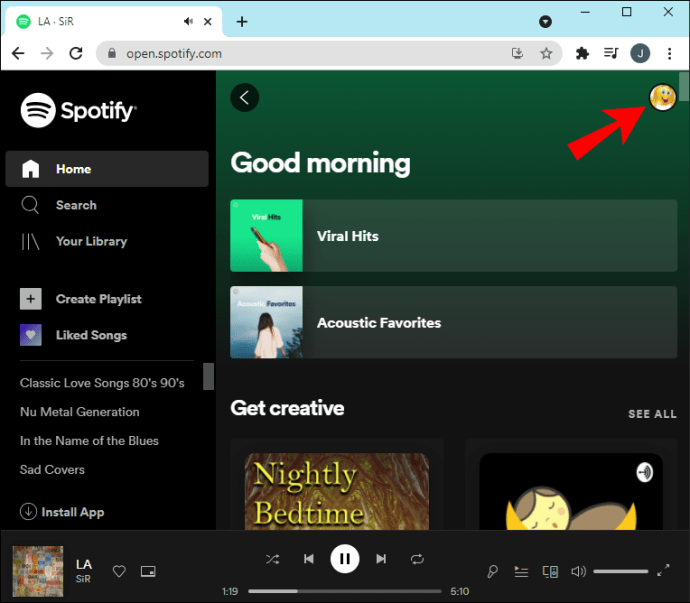
- Виберіть «Обліковий запис» зі спадного меню.
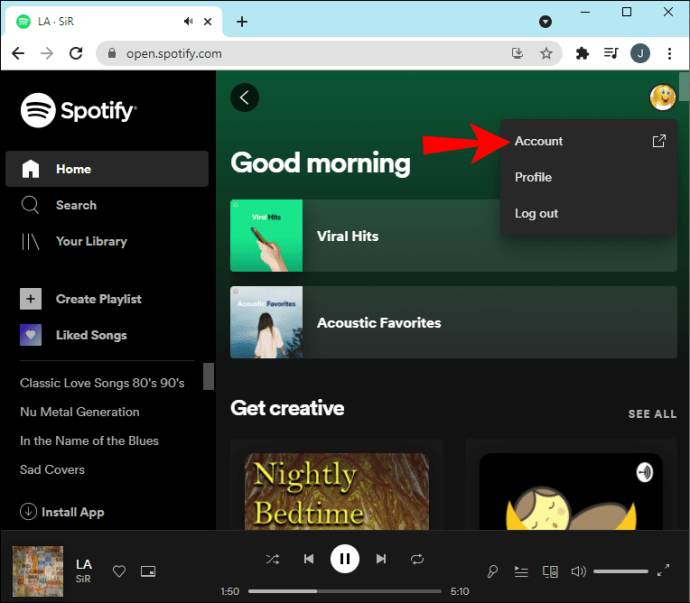
- Ліворуч натисніть «Огляд облікового запису».
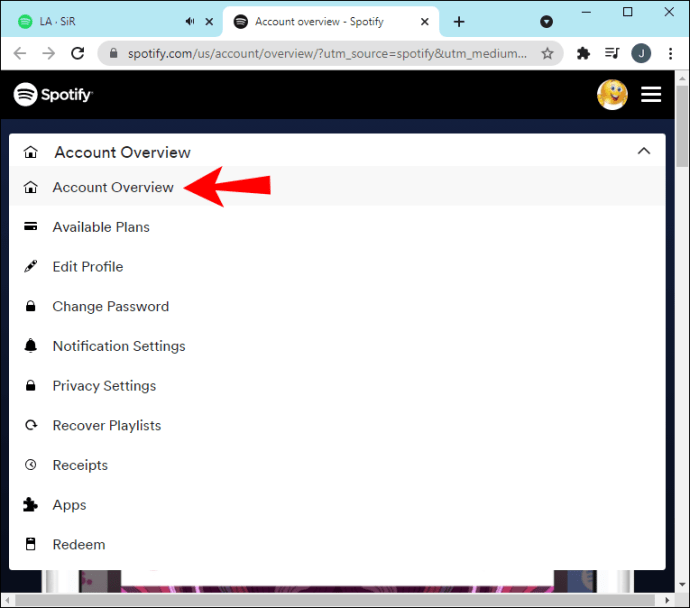
- Прокрутіть униз і натисніть опцію «Вийти всюди».
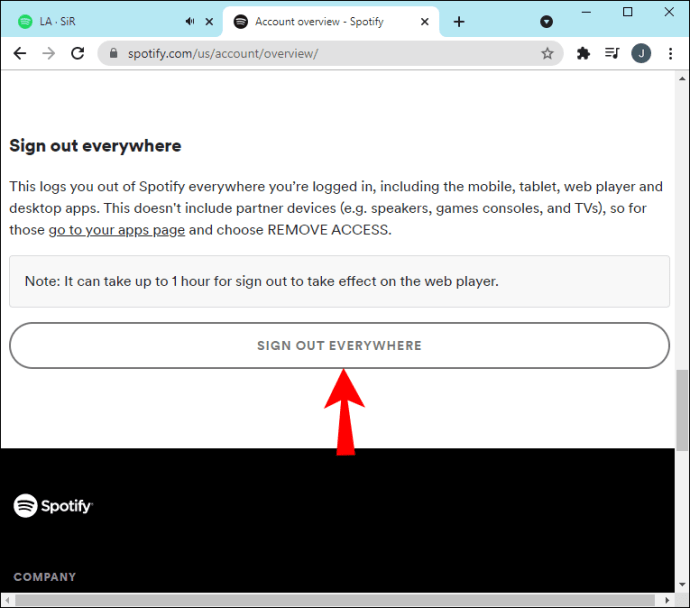
- Тепер ви вийдете з усіх своїх пристроїв, включаючи веб-браузер.
Примітка: Ви можете вийти з усіх своїх пристроїв лише через веб-сайт Spotify.
Чисте перевстановити
Іноді видалення даних кешу, видалення програми, а потім її повторне встановлення зазвичай усуває будь-які проблеми, спричинені пошкодженням файлів. Це також гарантує, що у вас встановлена остання версія програми:
Чисте перевстановлення Android
Щоб видалити кеш і програму Spotify зі свого пристрою Android:
- Перейдіть до та натисніть «Налаштування».
- Натисніть на «Програми».
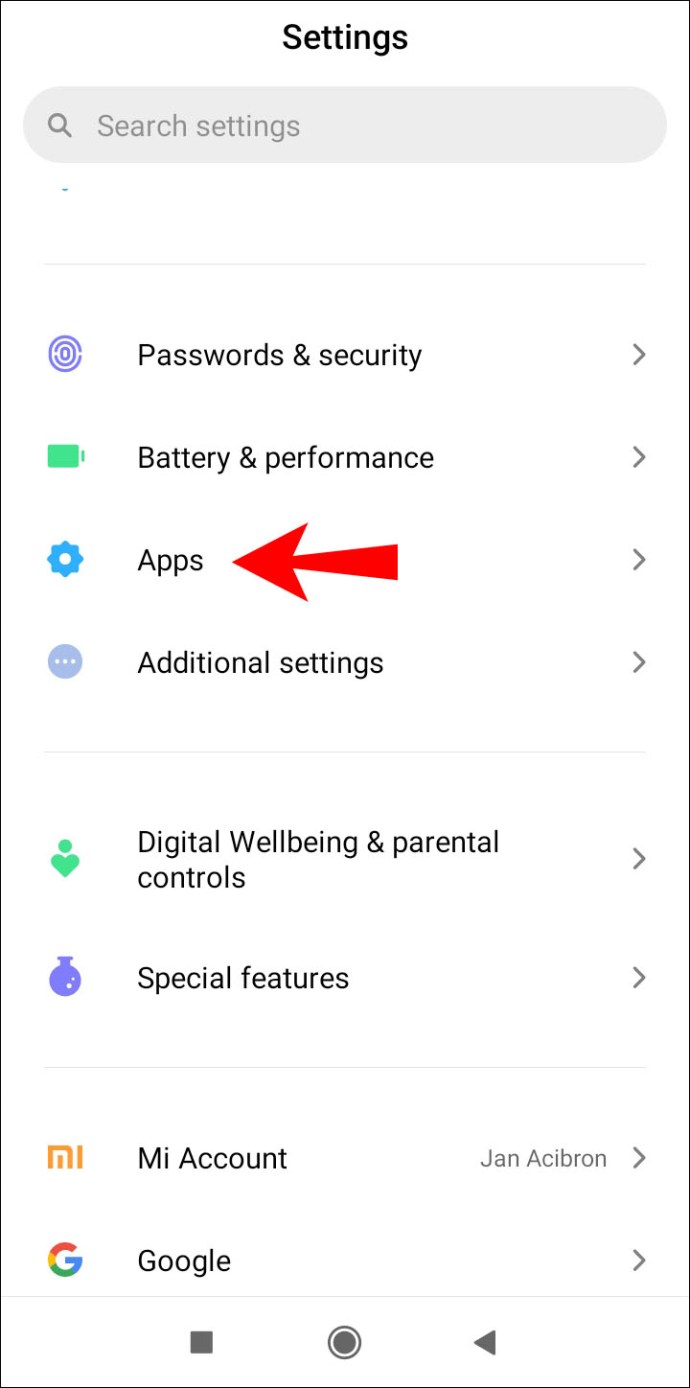
- Знайдіть «Spotify», а потім виберіть його.
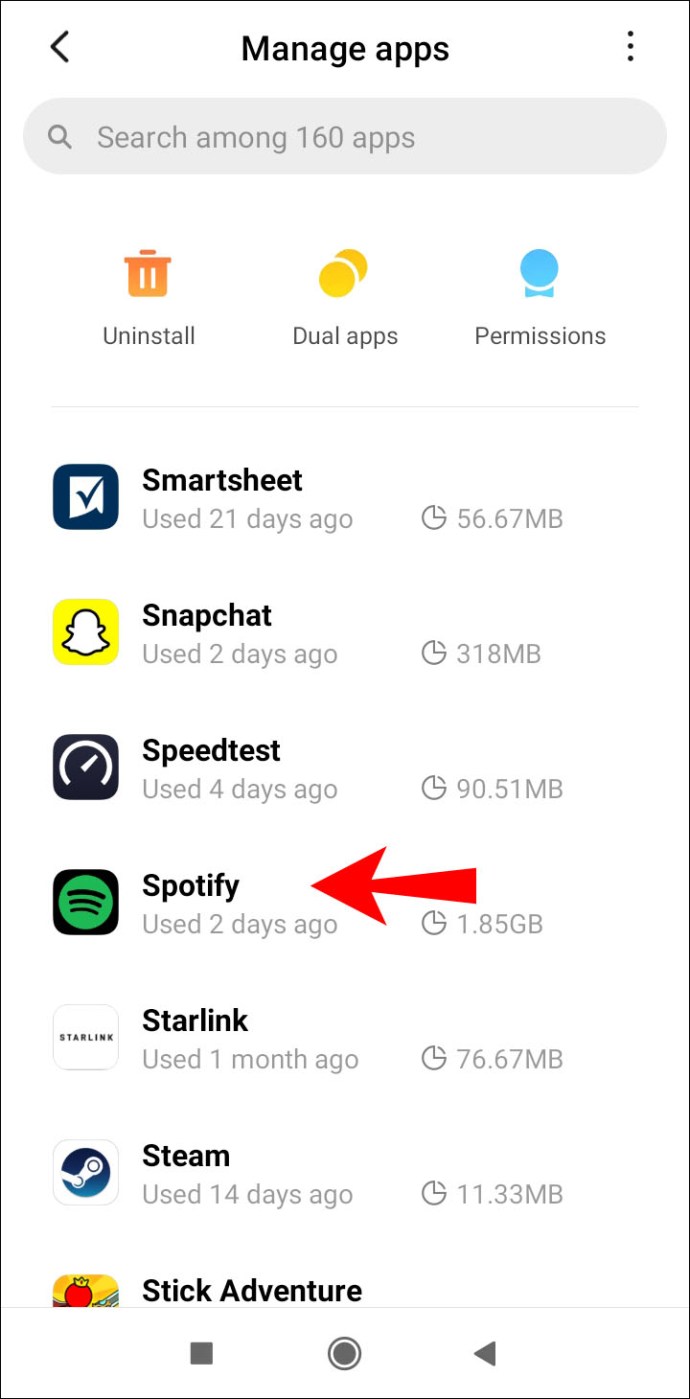
- Натисніть «Зберігання», потім «Очистити дані».
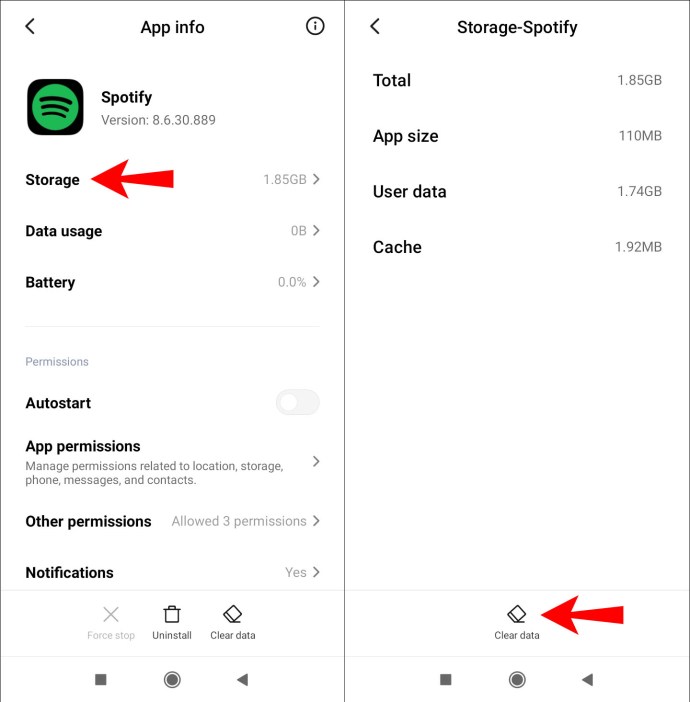
- Натисніть на «Видалити».
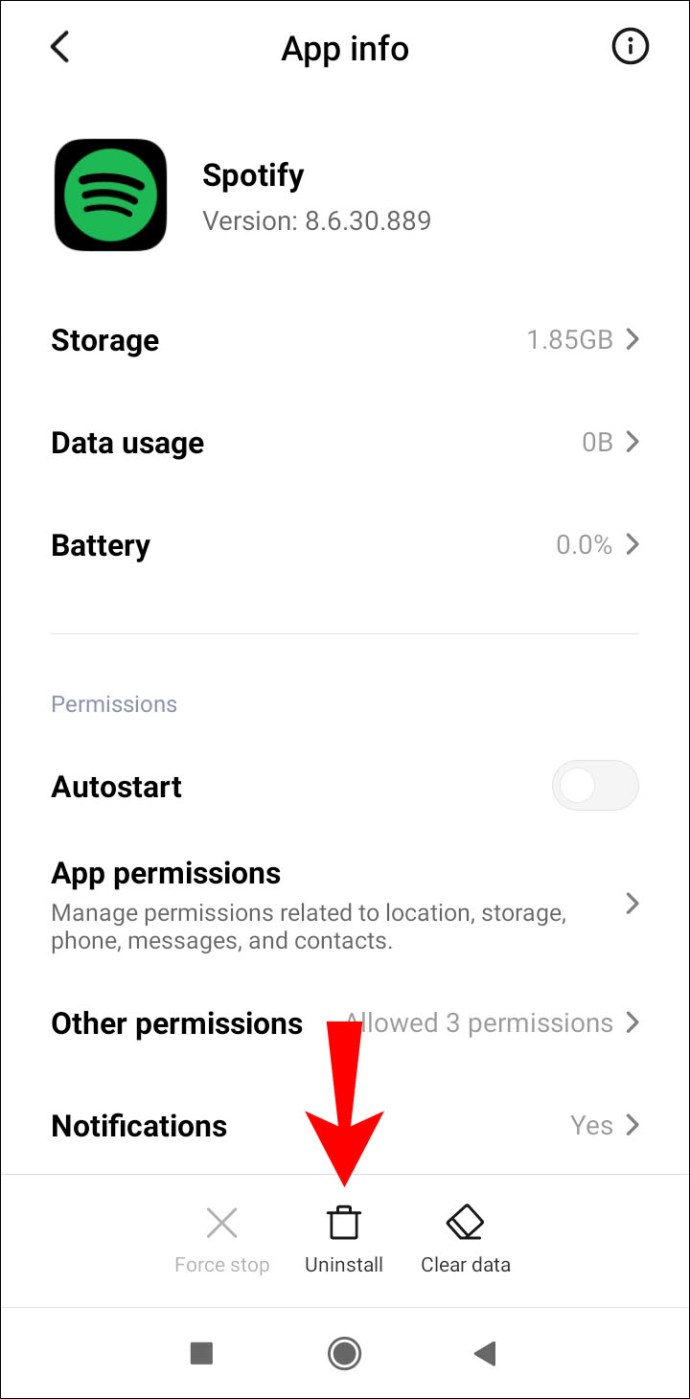
Щоб повторно встановити Spotify на Android:
- Перейдіть до програми Google Play, щоб знайти та повторно встановити Spotify.
Чисте перевстановлення iOS
Щоб видалити кеш і додаток Spotify за допомогою пристрою iOS:
- Запустіть Spotify, а потім з «Додому» виберіть значок шестірні «Налаштування».
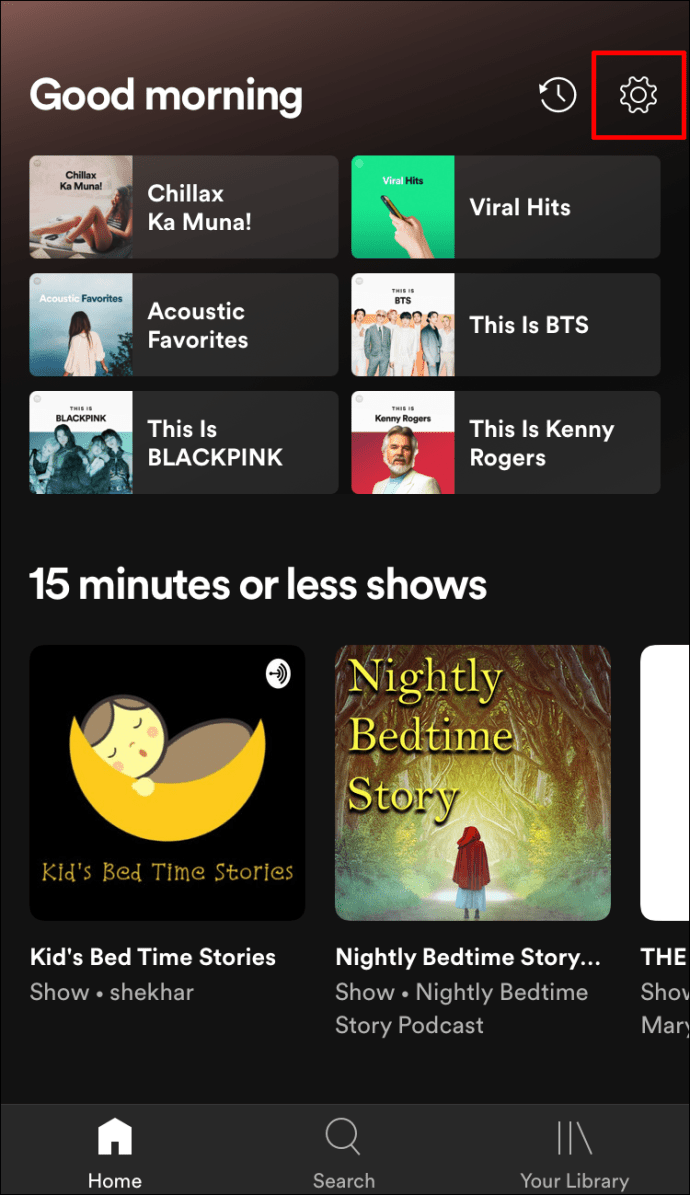
- Прокрутіть вниз, щоб вибрати «Зберігання».
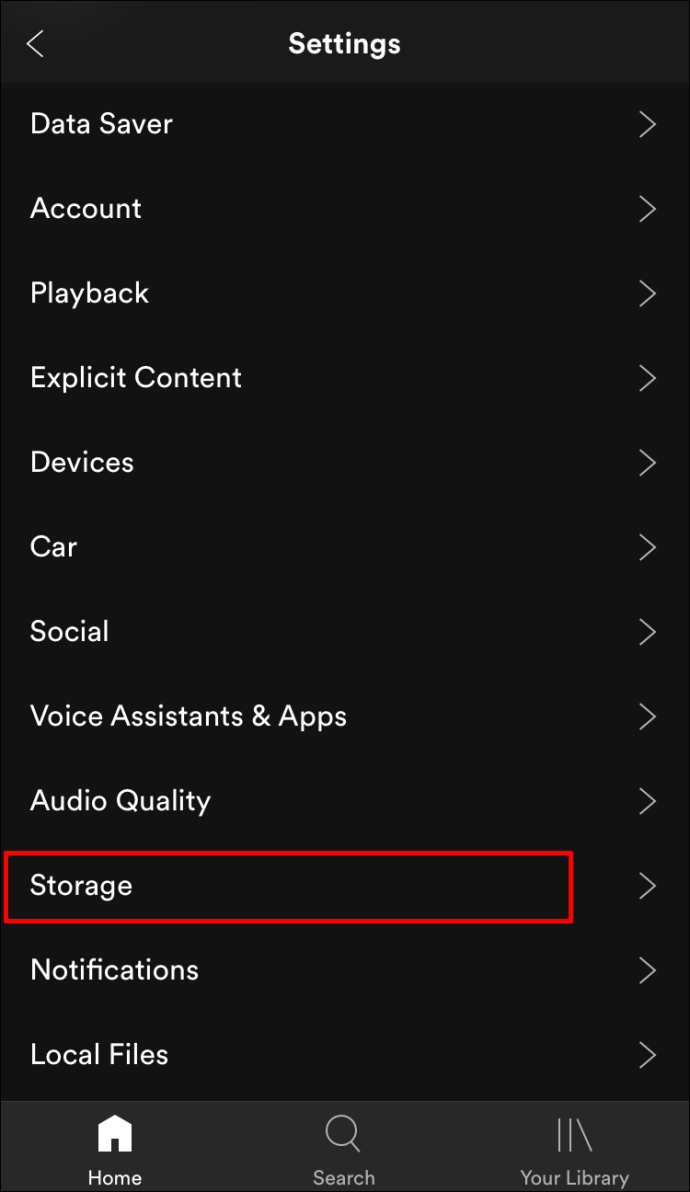
- Натисніть «Видалити кеш», потім виберіть його ще раз для підтвердження.
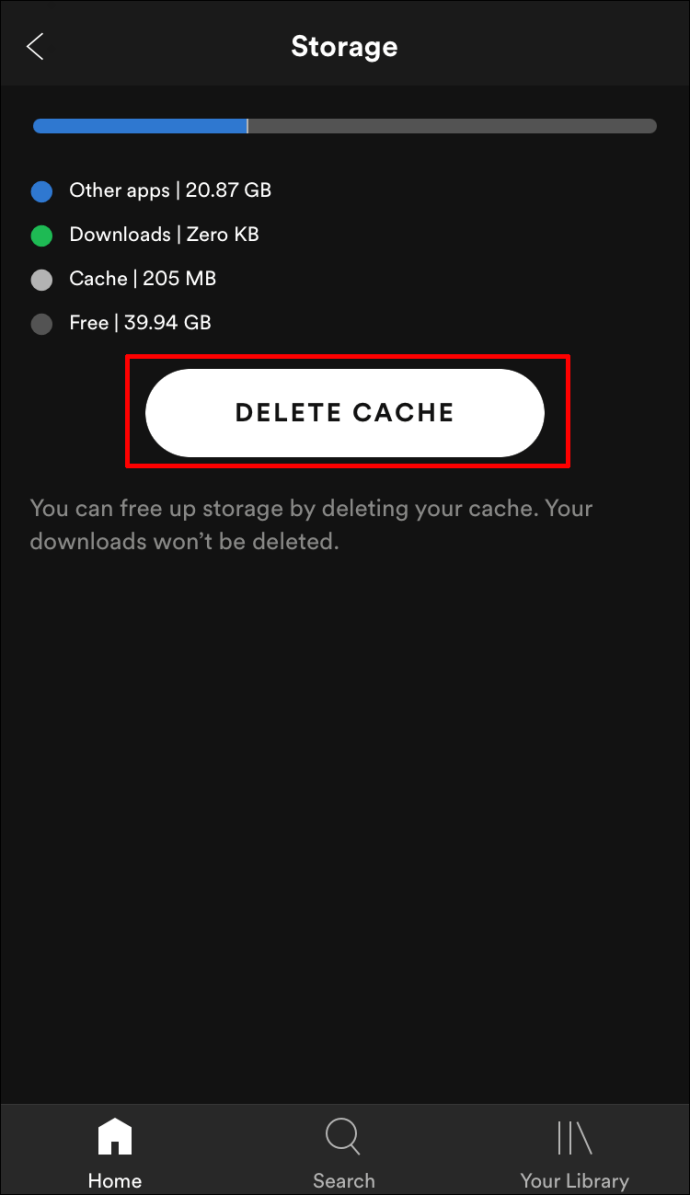
- Виберіть і утримуйте піктограму Spotify.
- Натисніть «Видалити програму» з параметрів, що з’являться, а потім «Видалити».
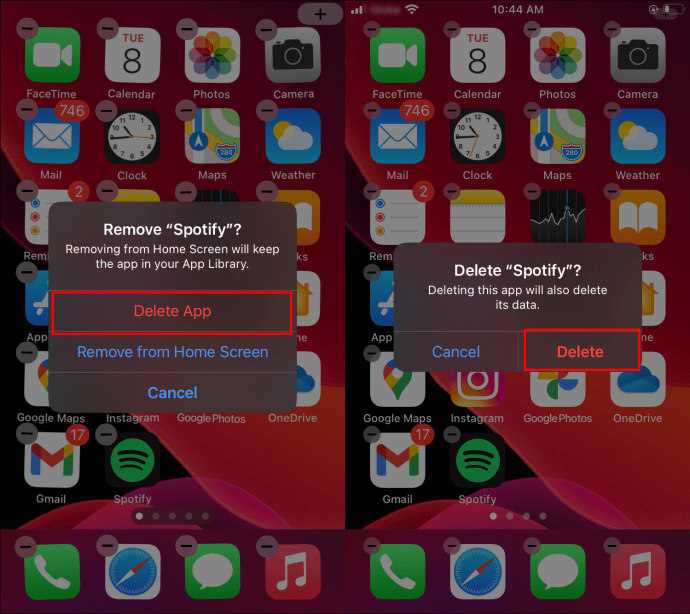
Щоб повторно встановити Spotify на iOS:
- Перейдіть до App Store, щоб знайти та повторно встановити Spotify.
Очистіть Windows, перевстановіть
Щоб видалити кеш і програму Spotify через Windows:
- Перейдіть до диска «C».
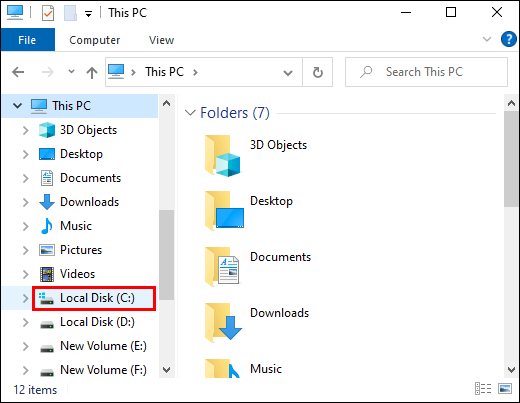
- Натисніть на «Користувачі», а потім на папку «Ім’я користувача».
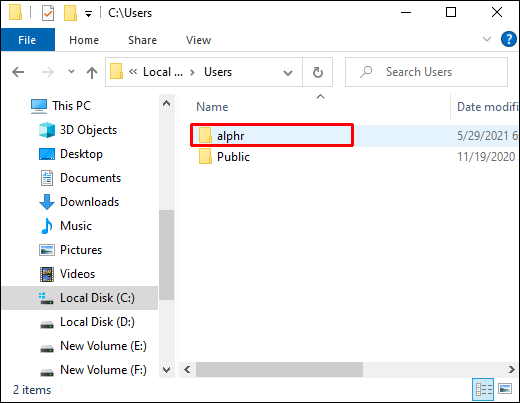
- Виберіть «AppData», потім «Local».
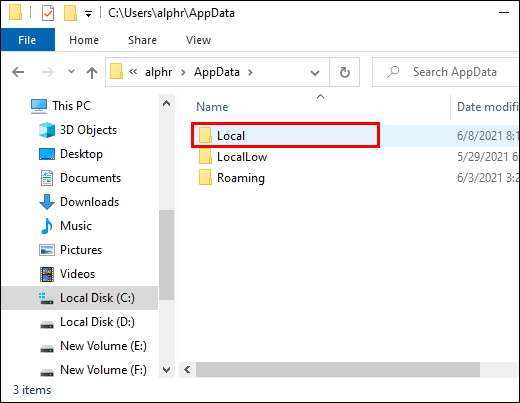
- Знайдіть і натисніть «Spotify».
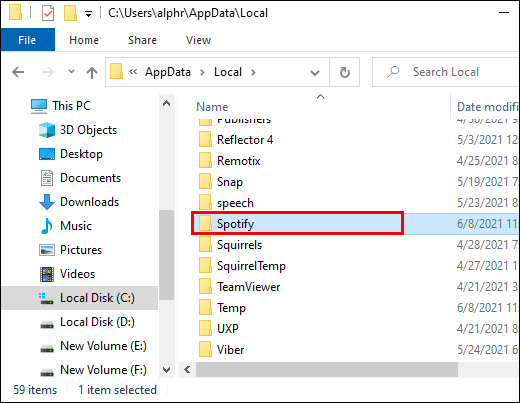
- Знайдіть папку «Storage», а потім видаліть її.
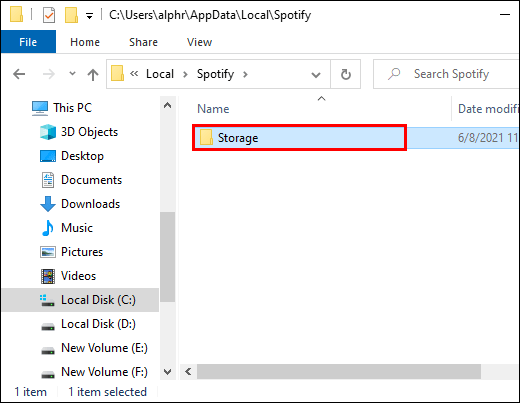
Щоб видалити програму Spotify:
- Виберіть кнопку «Пуск» у рядку меню, потім «Налаштування».
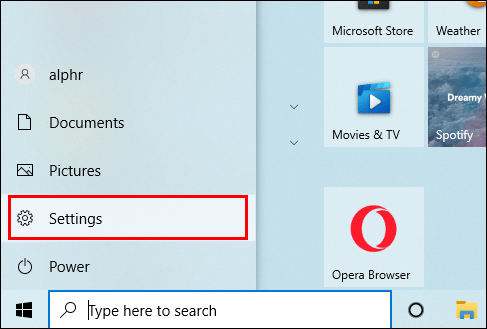
- Натисніть «Програми», потім «Spotify».
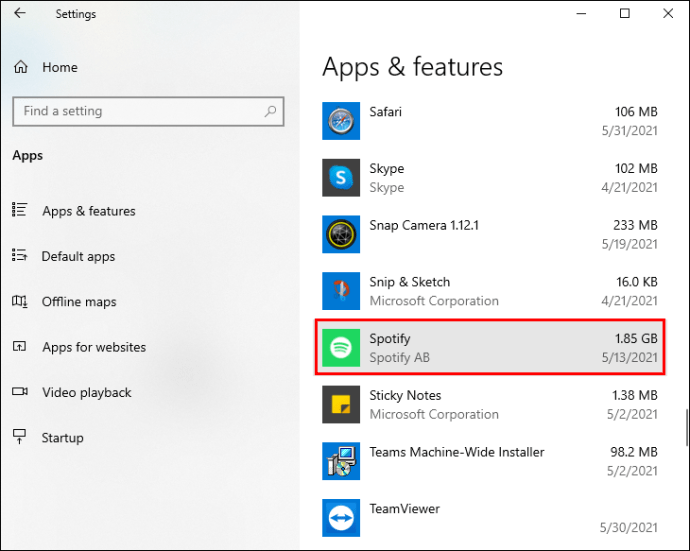
- Виберіть «Видалити».
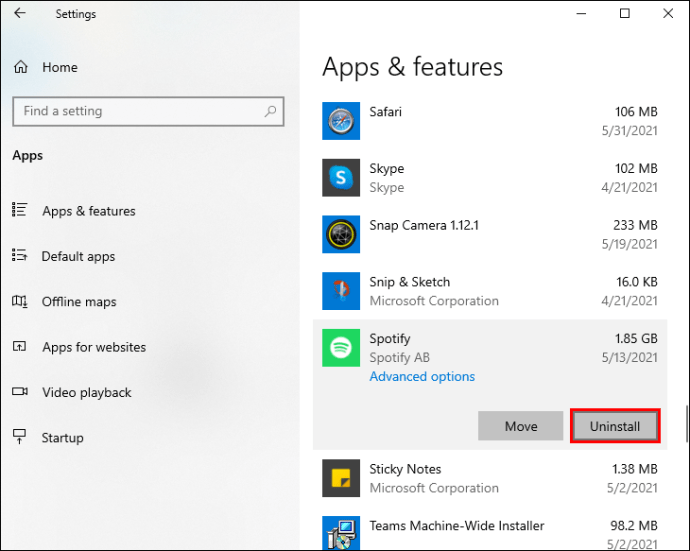
Щоб повторно інсталювати Spotify на Windows:
- Перейдіть до Microsoft Store, щоб знайти Spotify та повторно встановіть його.
Чисте перевстановлення macOS
Щоб видалити кеш і додаток Spotify через macOS:
- Запустіть «Finder».
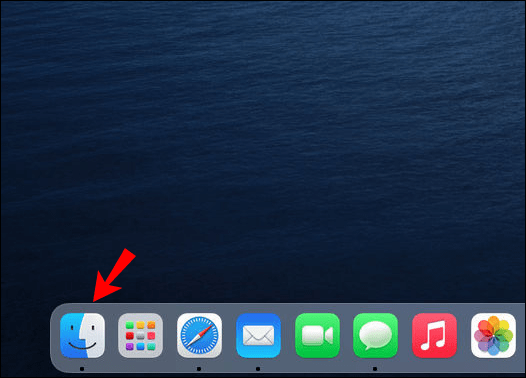
- Потім у меню вгорі виберіть «Перейти», потім утримуйте клавішу «Alt» і виберіть «Бібліотека».
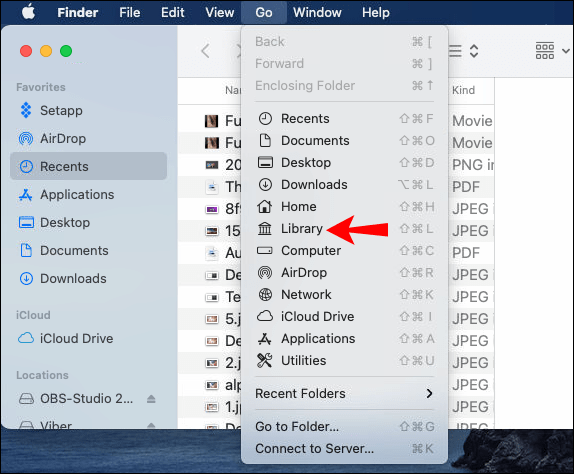
- Натисніть на «Кеш», потім виберіть і видаліть “com.spotify.Client” папку.
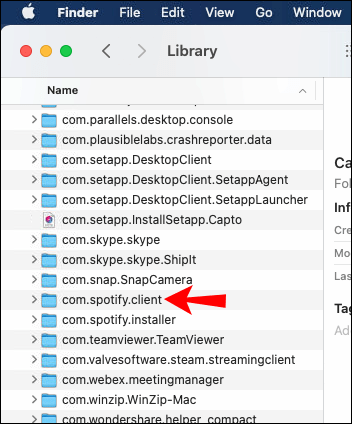
- Виберіть «Підтримка додатків», а потім видаліть папку «Spotify».
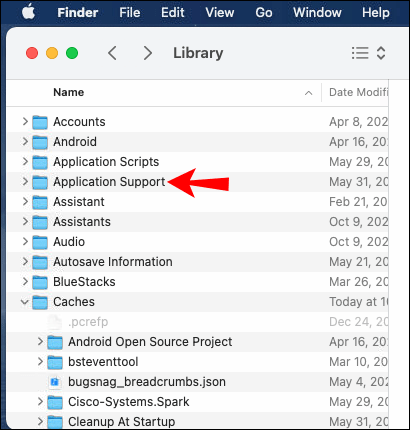
Щоб повторно встановити Spotify на macOS:
- Запустіть «Finder».
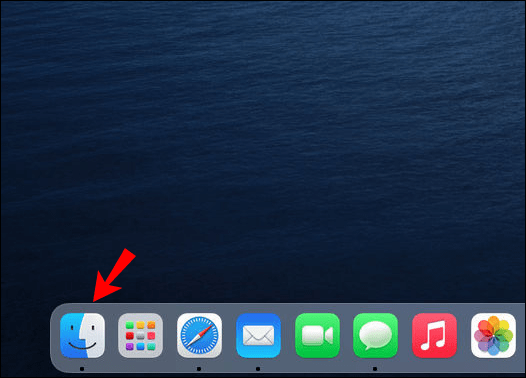
- Виберіть «Програми» з меню бічної панелі ліворуч.
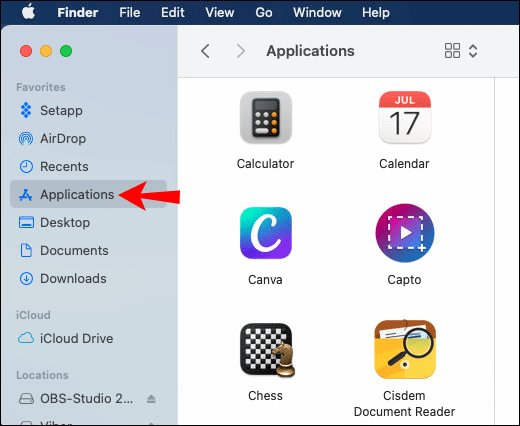
- Знайдіть «Spotify» та перетягніть його до значка кошика.
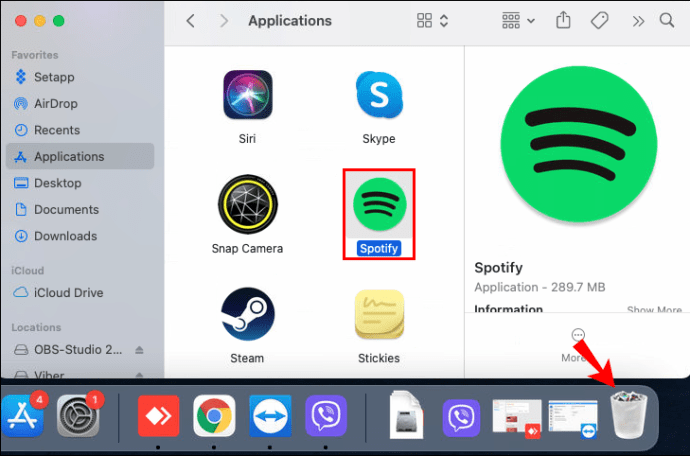
- Потім очистіть кошик, щоб повністю видалити програму.
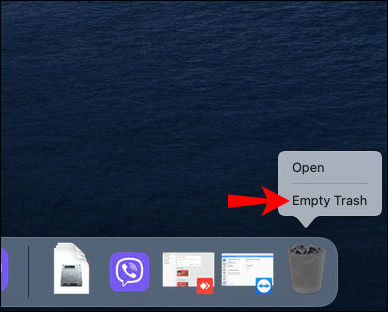
Щоб повторно встановити Spotify на macOS:
- Перейдіть до магазину додатків і знайдіть програму Spotify для завантаження.
Пошкоджена SD-карта
Якщо ваш пристрій має зовнішню SD-карту, можливо, ви використовуєте її для зберігання музики. Ваша SD-карта може бути пошкоджена або пошкоджена, що не дозволяє вам успішно отримати доступ до музики, збереженої на ній. Ви можете спробувати видалити, а потім знову вставити SD-карту:
- Вимкніть свій пристрій.
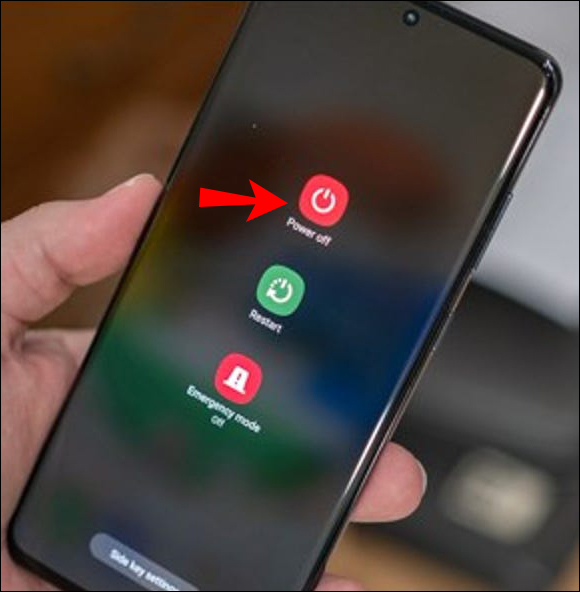
- Вийміть SD-карту.
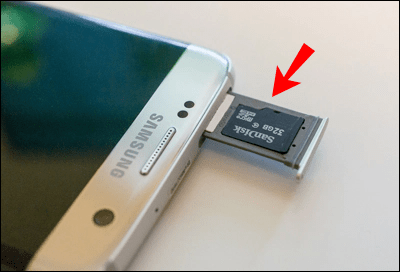
- Подуйте на нього, щоб видалити пил, який може спричинити проблему, і, якщо можливо, очистіть область, де знаходиться SD-карта.
- Потім знову вставте SD-карту.
Можливо, у вас закінчилося місце для зберігання даних на картці SD або телефоні. Щоб звільнити місце на пристрої Android:
- Перейдіть до і натисніть на «Налаштування».
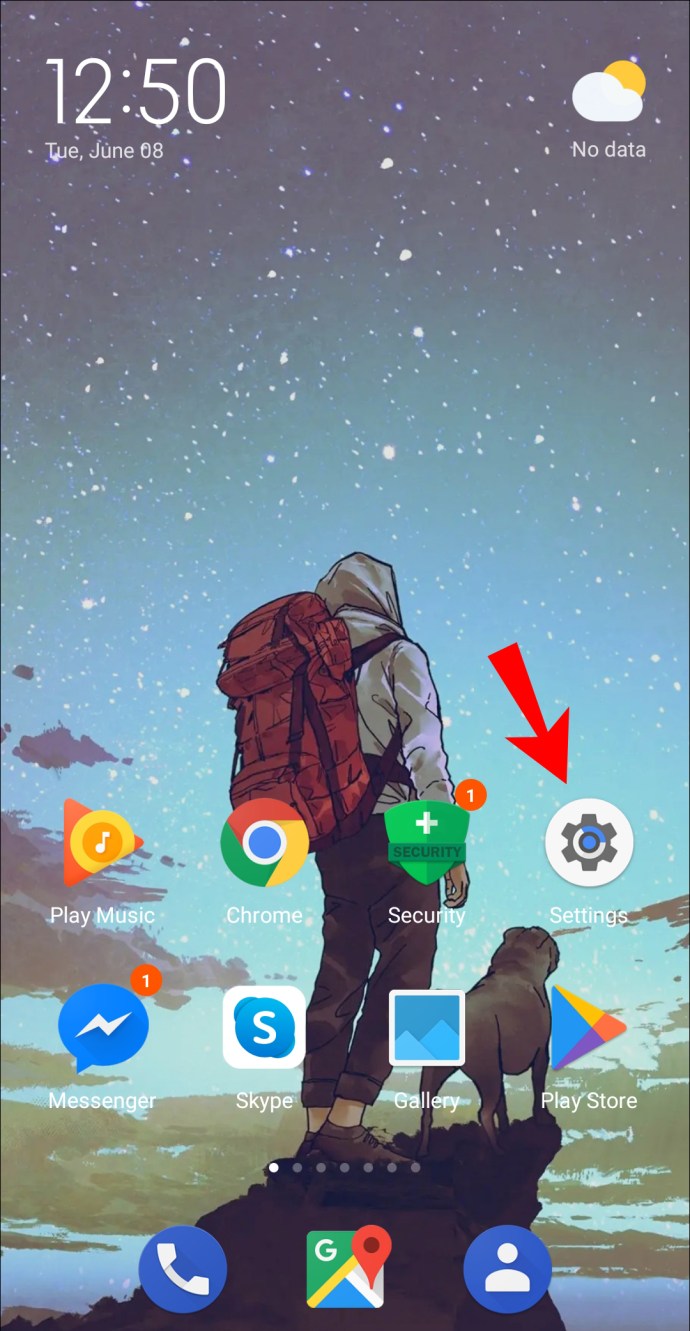
- Унизу сторінки виберіть опцію «Зберігання».
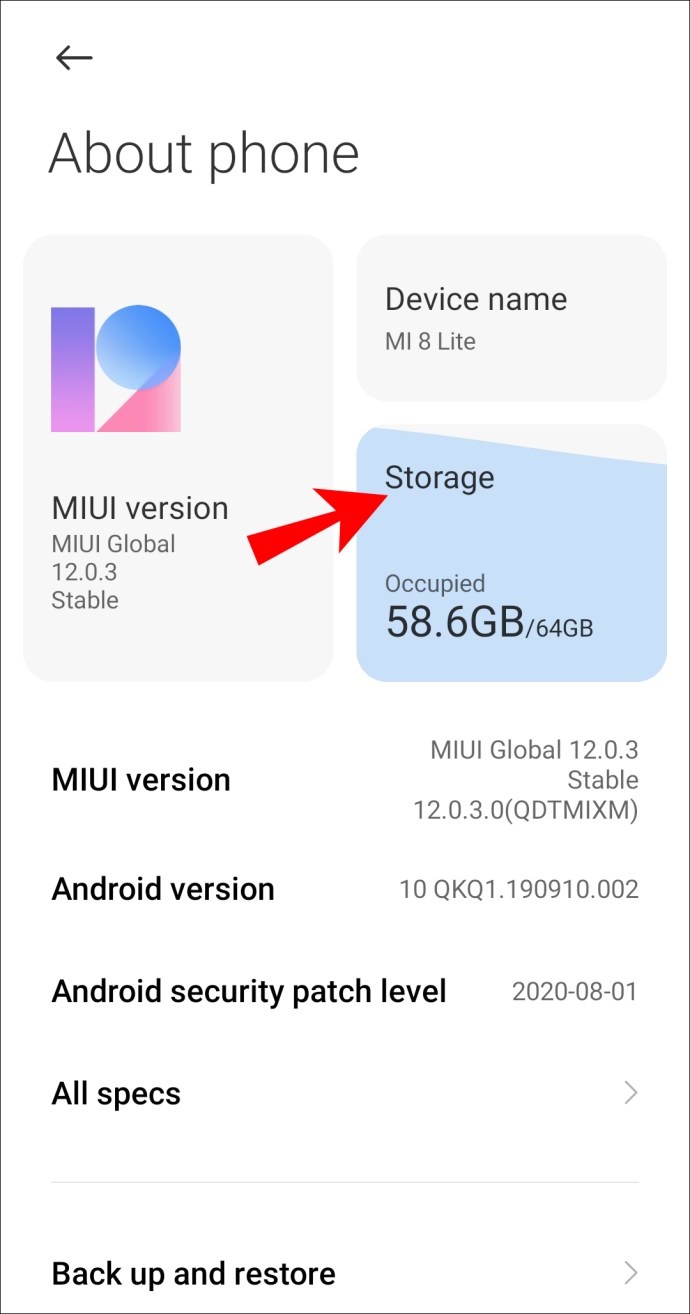
- Перевірте, чи достатньо вільного місця на вашому пристрої.
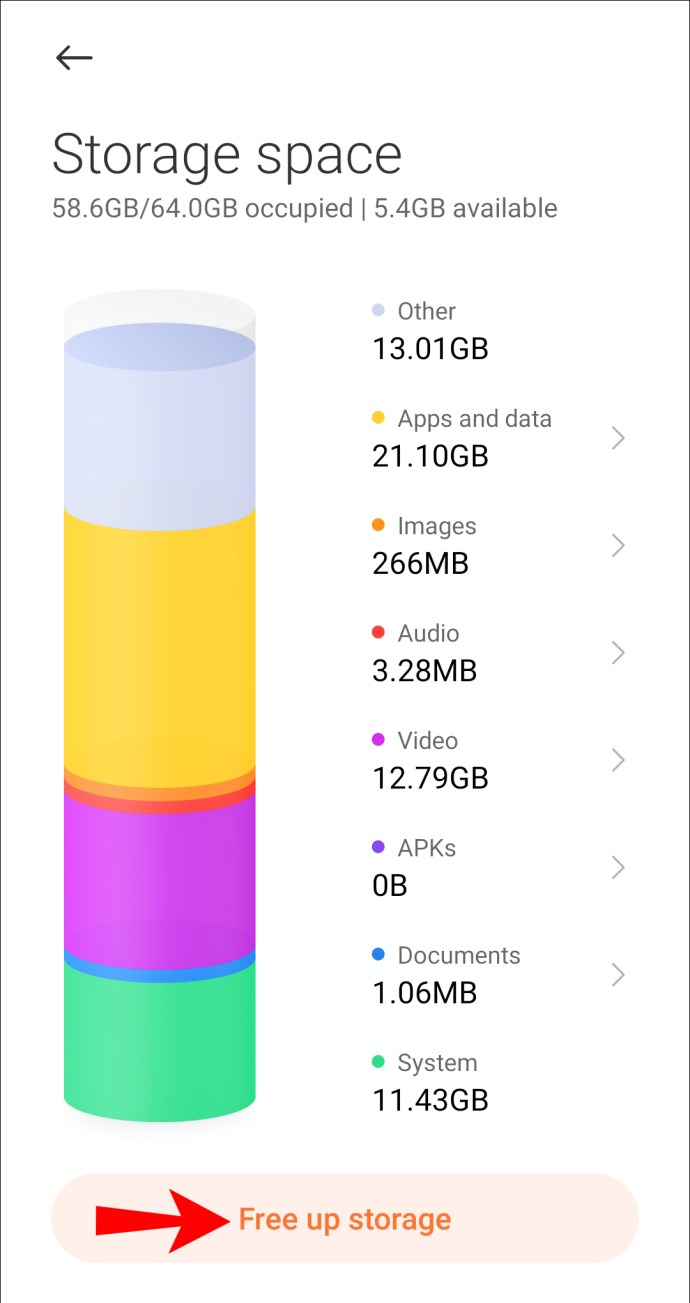
- Якщо вільного місця не вистачає, вам потрібно буде переглянути свій телефон і видалити повідомлення, зображення, відео тощо; все, що вам не потрібно і не використовується.
Щоб зробити те ж саме з пристрою iOS:
- Перейдіть до та натисніть «Налаштування».
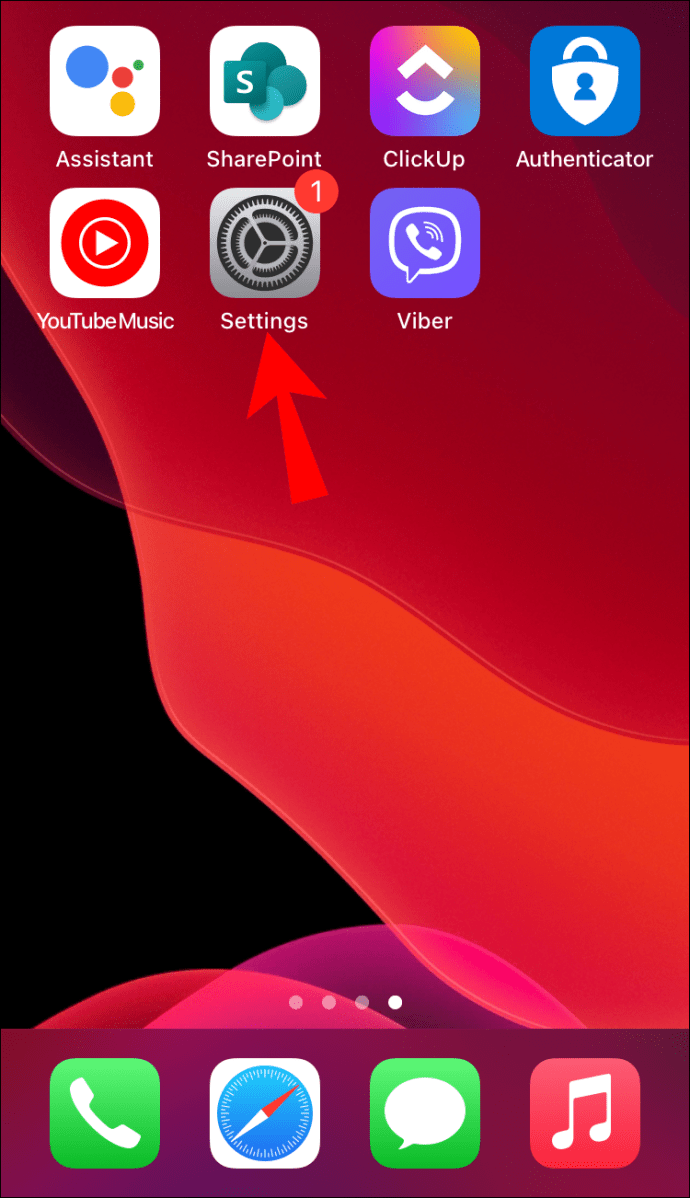
- Виберіть «Загальні», потім «Зберігання iPhone».
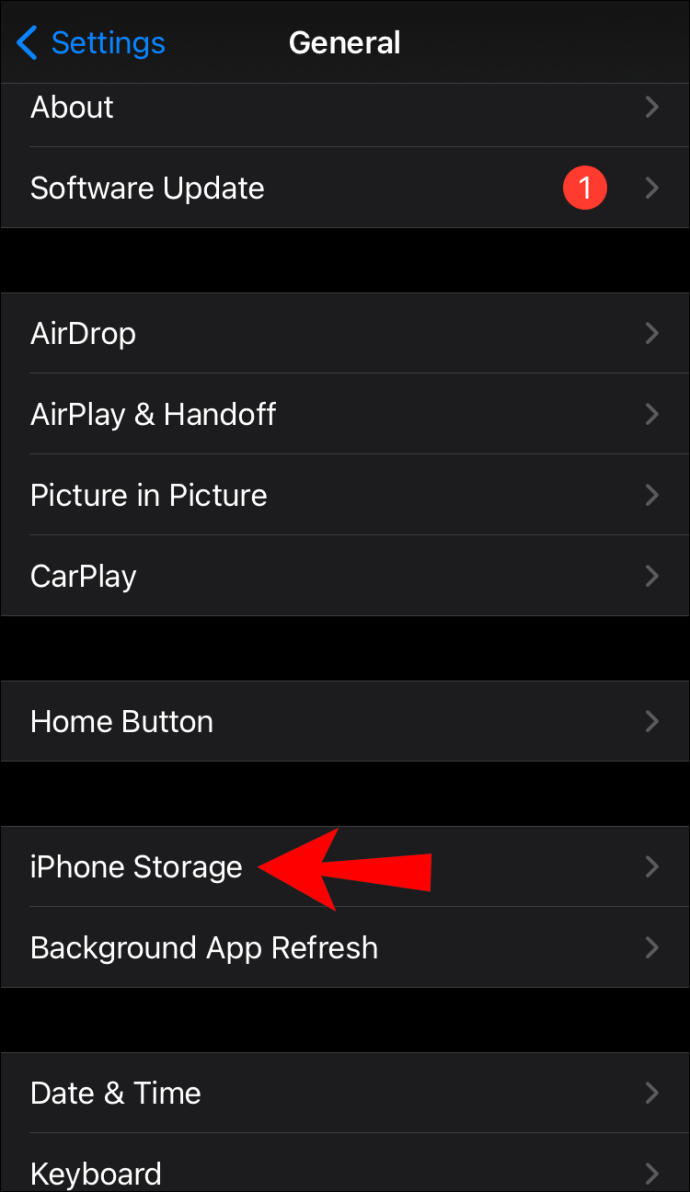
- Перевірте, чи достатньо вільного місця на вашому пристрої.
Якщо у вас закінчується, знову ж таки, перегляньте свій телефон і видаліть усі повідомлення, зображення, відео тощо, які вам не потрібні чи не використовуються.
Видалити файли хоста
Якщо проблема виникає під час прослуховування на комп’ютері, спробуйте видалити Spotify з файлу хоста. Щоб зробити це через Windows:
- Перейдіть до «Блокнота», клацніть правою кнопкою миші та виберіть «Відкрити як адміністратор».
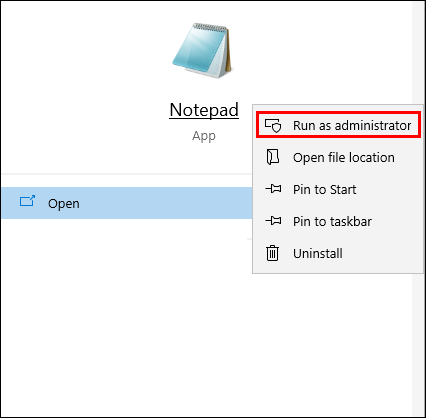
- Перейдіть до «Файл» > «Відкрити» > «C» > «Windows» > «System32» > «драйвери» > «і т.д.».
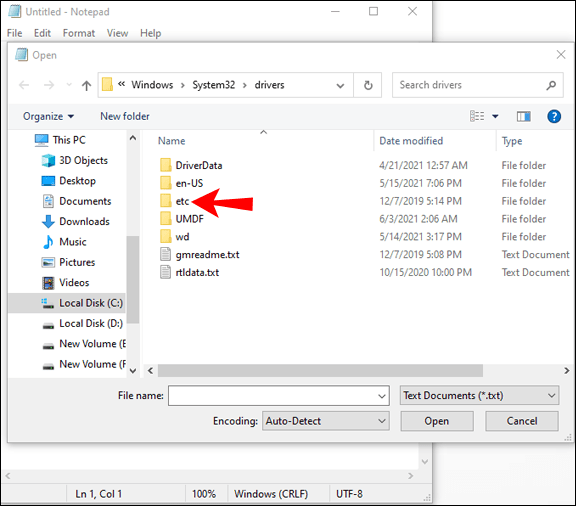
- Біля поля «Ім’я файлу» виберіть «Усі файли».
- Виберіть і відкрийте файл «Hosts».
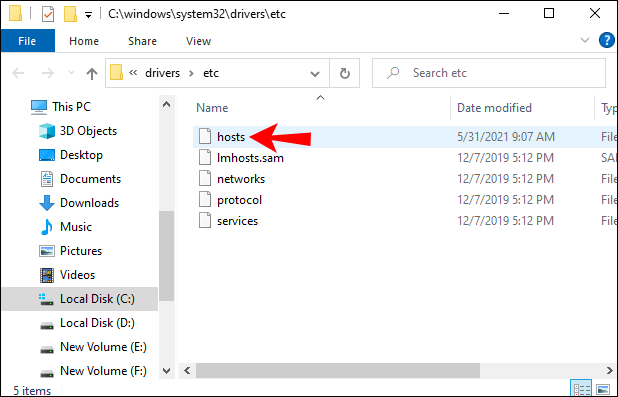
- Після відкриття ви побачите рядки з номерами тексту зі знаком хеша «#» на початку кожного рядка.
- Знайдіть будь-які записи, які містять «Spotify» в адресі.
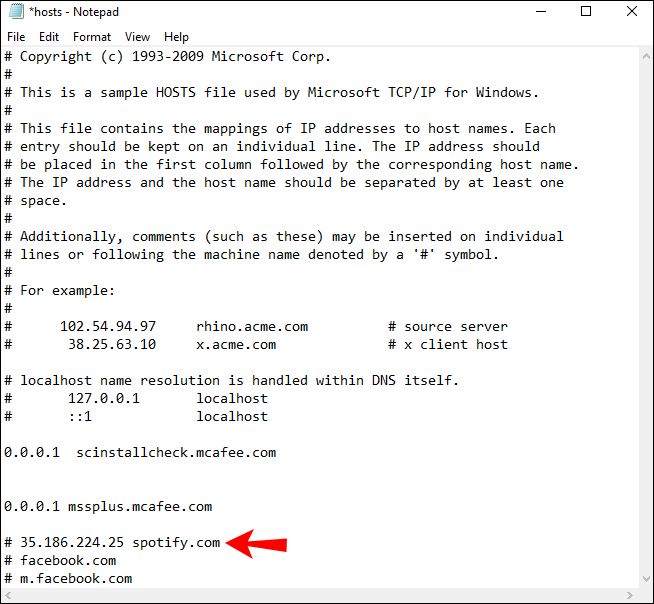
- Видаліть записи, включаючи Spotify.
- Збережіть зміни, а потім перезапустіть Spotify.
Щоб зробити це через macOS:
- Запустіть «Finder».
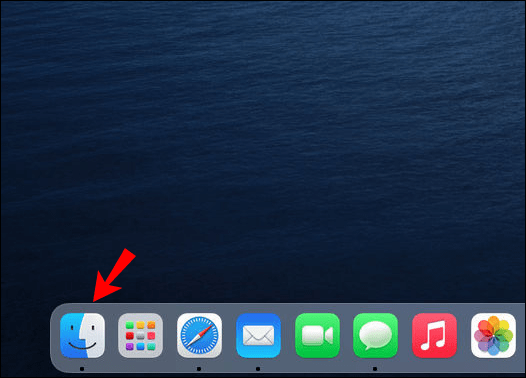
- У меню перейдіть до «Перейти» > «Перейти до папки».
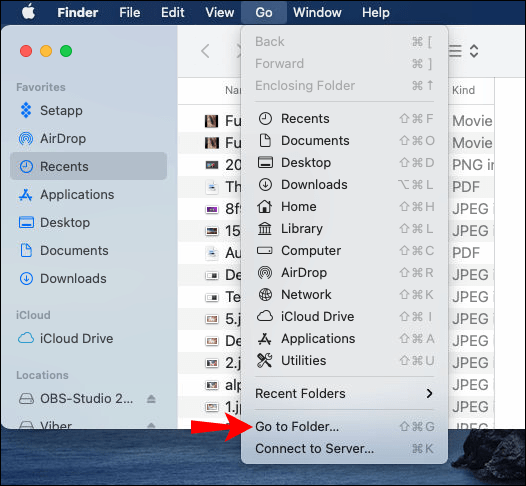
- Введіть таке розташування в текстове поле: «/private/etc/hosts», а потім натисніть Enter.
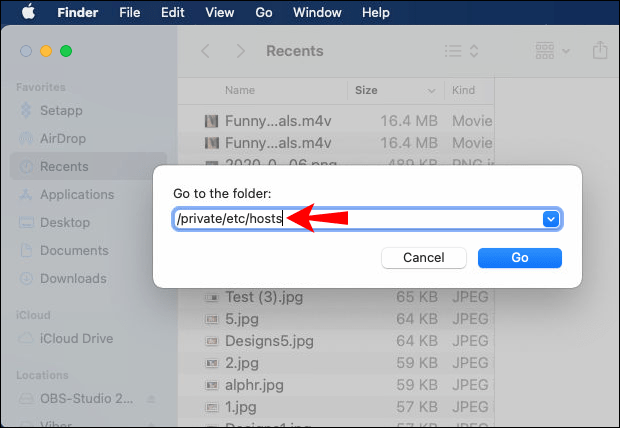
- Інше вікно Finder, яке відображає файл hosts вашого Mac, буде виділено.
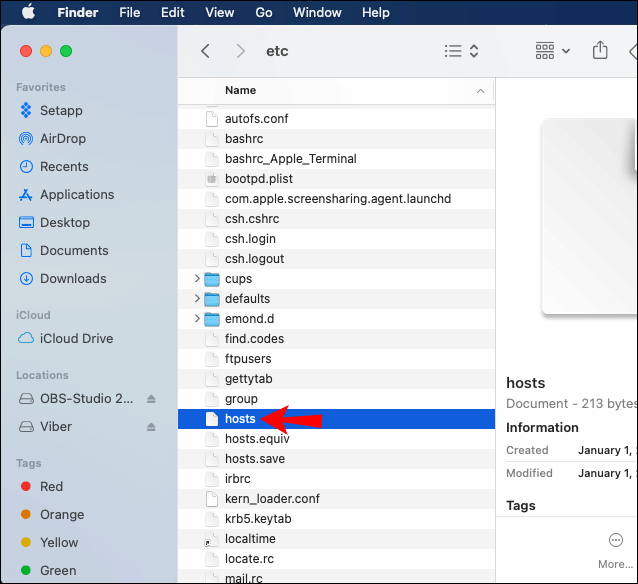
- Натисніть на нього, а потім перетягніть його на робочий стіл.
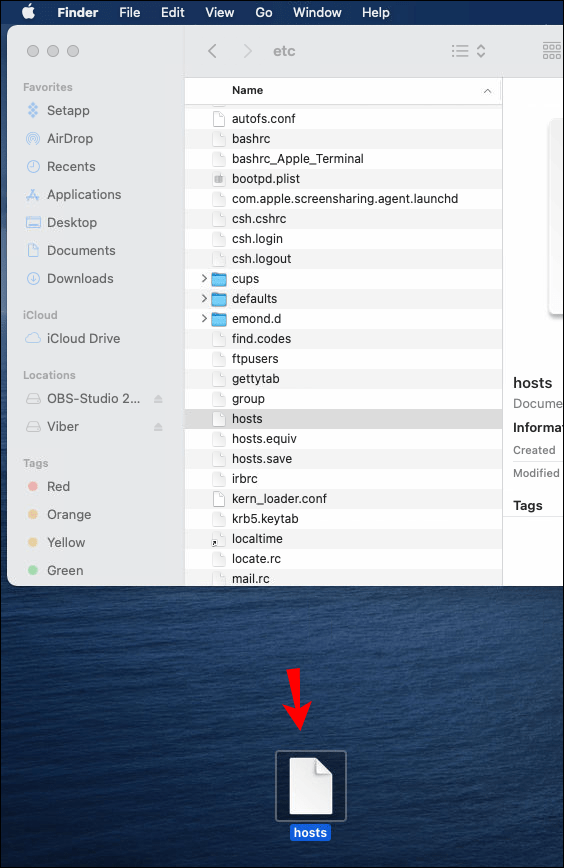
- Двічі клацніть на файлі, щоб відкрити, він відкриється в «TextEdit».
- Знайдіть записи з «Spotify» в адресі та видаліть їх.
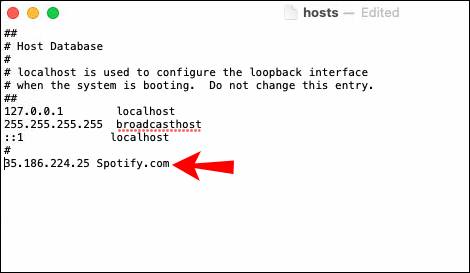
- Тепер збережіть зміни та перезапустіть Spotify.
Перевірте свої AirPods або Bluetooth-навушники
- Спочатку перевірте, чи не спричинена проблема вашим бездротовим вухом/навушниками. З’єднайте їх з іншим пристроєм і послухайте щось інше, ніж Spotify, щоб перевірити, чи проблема все ще виникає.
- Переконайтеся, що інші бездротові пристрої не підключені до Spotify одночасно; якщо це так, від’єднайте їх. Ви також можете видалити інші бездротові навушники, з’єднані з вашим пристроєм, оскільки вони намагатимуться автоматично під’єднатися до вашого пристрою, коли вони знаходяться в зоні дії.
- Переконайтеся, що у вас повний акумулятор. Низький заряд акумулятора зазвичай викликає проблеми з підключенням.
- Перевірте підтримувані версії Bluetooth для вашого пристрою. Ваші навушники можуть бути несумісними з вашим пристроєм.
Питання що часто задаються
Ось кілька відповідей на запитання про Spotify.
Як завантажити треки Spotify
З Spotify Premium ви можете завантажувати свою музику для прослуховування офлайн. Щоб завантажити треки Spotify для прослуховування в автономному режимі зі свого пристрою iOS або Android:
1. Запустіть і ввійдіть у «Spotify».

2. У нижньому правому куті екрана натисніть «Ваша бібліотека».

3. Потім натисніть на список відтворення, який потрібно завантажити.

4. У списку відтворення увімкніть опцію «Завантажити».

• Після завершення завантаження пісні почнеться зелена стрілка, спрямована вниз.
Щоб завантажити треки Spotify для прослуховування в автономному режимі зі свого комп’ютера Windows або macOS:
1. Увійдіть у свій обліковий запис Spotify.
2. Знайдіть список відтворення, який потрібно завантажити.
3. Виберіть список відтворення, а потім увімкніть опцію «Завантажити».
• Після завершення завантаження пісні почнеться зелена стрілка, спрямована вниз.
Чому я не можу завантажити треки Spotify?
• Переконайтеся, що у вас є підписка на Spotify, оскільки ви зможете завантажувати треки лише таким чином.
• Переконайтеся, що у вас міцне інтернет-з'єднання. Якщо піктограма Wi-Fi показує повне з’єднання, але ви все ще не можете завантажити треки, перейдіть у налаштування Інтернету та перевірте, чи немає жодних повідомлень про помилку. За замовчуванням Spotify чекатиме, поки ви під’єднаєтеся до Wi-Fi, а не до стільникових мереж передачі даних, перш ніж завантажувати музику.
• Переконайтеся, що у вас достатньо місця на пристрої, на який ви намагаєтеся завантажити. Перевірте свій пристрій, оскільки вам може знадобитися звільнити місце. Принаймні одного вільного ГБ має вистачити.
• Переконайтеся, що ви не використовуєте більше ніж п’ять пристроїв для завантаження музики. Якщо ви спробуєте завантажити на шостий пристрій, Spotify видалить завантаження з пристрою, який використовує найменше.
Безперервне прослуховування Spotify
Службами потокової передачі музики та подкастів Spotify користуються мільйони людей у всьому світі. Підписавшись на Spotify, ви можете завантажувати його вміст на п’ять пристроїв і насолоджуватися музикою без перерв у режимі офлайн. Прослуховування безпосередньо з пристрою зазвичай вирішує проблему призупинення трансляції в районах із низьким рівнем з’єднання Wi-Fi і доступом до мобільних даних.
Тепер, коли ви, сподіваємося, вирішили проблему призупинення, який метод ви використали для її вирішення? Ви переживали це відтоді? Що вам найбільше подобається в Spotify? Дайте нам знати в розділі коментарів нижче.